Функциональное
направление
«Кадровый учет и
делопроизводство»
Операционная
инструкция
«Ведение
основных данных по сотрудникам»
(Версия_1 )
2008
Управление документом
|
Автор |
|
|
Файл |
РАОИ-01-03 Ведение основных |
|
Создан |
|
|
Последнее |
|
|
Количество |
67 |
Версии
документа
|
Версия |
Дата |
Описание |
Автор |
Подпись |
|
1 |
02.06.2008 |
Инструкция |
И.А. |
|
|
2 |
07.10.2008 |
Дополнен |
А.А.Комлев |
|
Утверждение
документа.
|
Версия |
Дата |
Описание |
Орган, |
Согласования
|
Версия |
Организация, |
ФИО |
Подпись, |
Содержание
1. НАЗНАЧЕНИЕ ДОКУМЕНТА. 5
2. ОСНОВНЫЕ
ОПРЕДЕЛЕНИЯ И СОКРАЩЕНИЯ. 6
3. Общее описание. 7
4. Личная
карточка. 9
4.1.
Организационное присвоение. 10
4.2.
Персональные данные. 10
Ведение
данных об ученых степенях работника. 12
4.3. Адреса. 12
Адрес
иностранных граждан. 14
Данные о
месте рождения работника. 16
4.4.
Семья/контактное лицо. 23
4.5.
Образование. 25
4.6.
Квалификации. 27
4.7.
Удостоверения СНГ. 30
Удостоверения
СНГ, паспорт. 30
Удостоверения
СНГ, военный билет. 31
Удостоверения
СНГ, военный билет офицера запаса. 34
Удостоверения
СНГ (ИНН, страховое свидетельства ПФР, медицинский полис, удостоверение
работника железнодорожного транспорта, формуляр) 37
Удостоверения
СНГ (виза) 39
4.8.
Инфо-тип «Внешние организации» (Выборная работа) 40
4.9.
Дополнительные данные. 42
5. Основные
данные. 44
5.1.
Мероприятия. 45
5.2.
Организационное присвоение. Персональные данные. Удостоверения СНГ. 45
5.3.
Медосвидетельствование. 46
5.4.
Нормативное рабочее время. 48
5.5.
Основные выплаты. 49
5.6.
Периодические выплаты и удержания. 50
5.7.
Компоненты договора. 50
5.8.
Определение дат. 51
5.9.
Отслеживание сроков. 52
5.10.
Трудовая книжка. 52
5.11.
Приказы, распоряжения. 56
5.12.
Ведение склонений ФИО сотрудников. 57
5.13.
Взыскания и наказания. 58
5.14.
Награды, поощрения. 59
5.15.
Проездные документы. 60
5.16.
Объективка. 60
5.17.
Профессиональное объединение. 60
5.18.
Пребывание за границей. 61
6. Закладка
«Льготы, соц. страхование, ПФ». 62
6.1.
Негосударственное пенсионное страхование. 62
6.2.
Инвалидность. 63
6.3.
Ветеран, прочие льготы. 64
6.4. Норма
отпуска бытового топлива. 65
6.5.
Жилищные условия. 65
1. НАЗНАЧЕНИЕ
ДОКУМЕНТА
Целью
данного документа является описание функциональности в ЕК АСУТР ведения
основных данных сотрудников по кадровому учету.
2.
ОСНОВНЫЕ ОПРЕДЕЛЕНИЯ
И СОКРАЩЕНИЯ
|
Сокращение |
Расшифровка |
|
ЕКАСУТР |
Единая корпоративная система |
|
Инфо-тип |
Набор данных, образующих группы |
|
Подтип |
Дополнительная логическая |
|
Администрирование персонала |
Функциональный |
3.
Общее описание
Для
заполнения или изменения данных по сотруднику необходимо выполнить следующую
навигацию:
Меню
пользователя ® Ведение основных данных
персонала

Выделить
«Ведение основных данных персонала» и щелкнуть на него два раза мышкой,
откроется экран «Ведение основных данных персонала».
Основные
данные работника ведутся в нескольких закладках:
«Личная
карточка», «Основные данные», «Временные данные», «Льготы, соц.страхование ПФ»,
«Представление к награждению», «Договор гражданско-правового характера». Для
перехода из одной закладки в другую нажать на нужную закладку либо выбрать из
справочника по пиктограмме ![]() .
.
В
процессе трудовой деятельности у работника данные инфо-типов могут изменяться
(персональные данные, удостоверения, образование, организационное присвоение и
т.д.).
![]() Для
Для
корректировки данных в записи инфо-типа воспользоваться пиктограммой —
изменить.
![]()
![]() Для внесения новых записей
Для внесения новых записей
инфо-типа воспользоваться одной из двух пиктограмм
— «создать» или — «скопировать».
![]() В случае создания новой записи в инфо-типе не
В случае создания новой записи в инфо-типе не
содержится информации – ее необходимо вносить, в случае копирования данных
запись копируется из прежнего инфо-типа, после копирования необходимо внести
требуемые изменения. Решение об использовании пиктограмм копирования или
создания принимает пользователь в зависимости от рациональности внесения
информации.
Новые записи сохранить с помощью
пиктограммы — «сохранить».
Таким образом, в инфо-типе хранятся все созданные и
измененные записи, действовавшие в определенные периоды.
![]() Просмотр списка записей
Просмотр списка записей
осуществляется по пиктограмме – обзор»,
для чего предварительно
необходимо выделить интересующий инфо-тип, затем в списке записей инфо-типа
выделить интересующую строку.
Нажать пиктограмму — ![]() просмотреть.
просмотреть.
4.
Личная карточка

Закладка
«Личная карточка» содержит следующие инфо-типы:
Организационное
присвоение
Персональные
данные
Адреса
Семья/контактное
лицо
Образование
Аттестации
Квалификации
Удостоверения
СНГ
Дополнительные
данные по сотрудникам
Заполнить
поле «Табельный номер», отметить нужный инфо-тип и выбрать пиктограмму:
![]() изменить,
изменить,
![]() просмотреть или
просмотреть или
![]() создать.
создать.
4.1. Организационное
присвоение.
Этот
инфо-тип формируется при выполнении мероприятия (прием, перевод, увольнение и
т.д.). Создать данный инфо-тип с помощью пиктограммы нельзя.
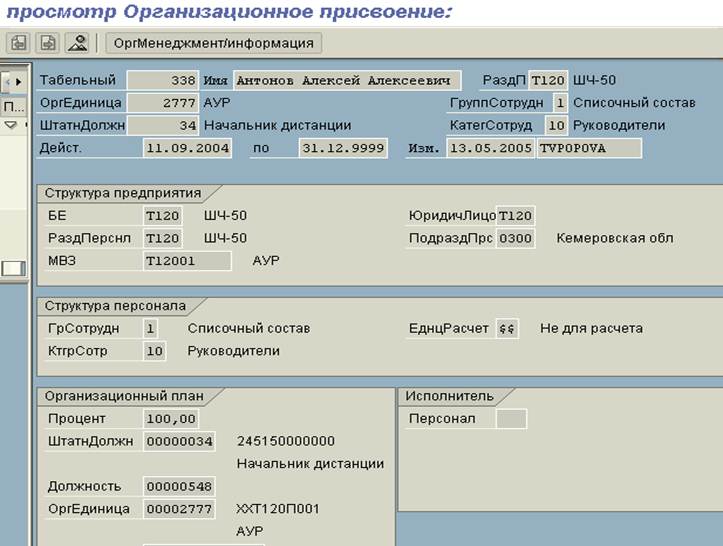
4.2. Персональные данные.
Инфо-тип
«Персональные данные» формируется при приеме на работу.
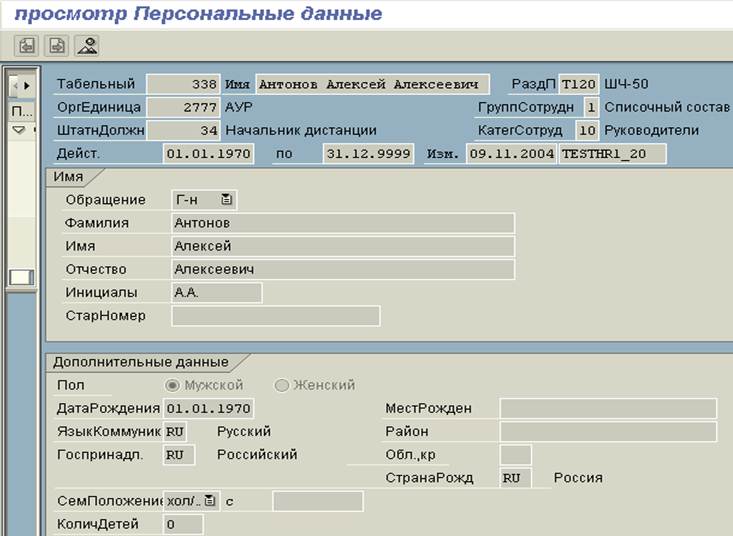
Если
необходимо исправить ошибку, допущенную при внесении информации в инфо-тип, то
следует выполнить следующее:
§
выбрать
название инфо-типа,
§
выбрать
пиктограмму «Изменить»,
§
исправить
ошибки,
§
сохранить.
При
внесении новых данных в том случае, когда требуется сохранить старую запись, а
также добавить новую (например, запись ИТ «Персональные данные» до замужества
работницы и запись с фамилией после регистрации брака) необходимо выполнить
следующее:
§
выбрать
название инфо-типа в закладке «Личная карточка»,
§
выбрать
пиктограмму – «Создать» или «Скопировать»,
§
внести
соответствующие изменения в данные,
§
сохранить.
Ведение
данных об ученых степенях работника
Если
сотрудник имеет ученую степень, то нужно ввести соответствующие данные в раздел
«Дополнительные поля», а именно:
—
Ученая
степень – значение выбирается из справочника;
—
Ученое звание
– значение выбирается из справочника;
—
Отрасль науки
– значение выбирается из справочника.
Ключевые слова: Единая корпоративная автоматизированная система управления финансами и ресурсами (ЕК АСУФР), система, SAPR/3, автоматизация, основные средства, основная запись.
В настоящее время в железнодорожной отрасли активно производится внедрение проекта ЕК АСУФР, основной задачей которой является создание автоматизированной системы управления, которая в совокупности охватывает сферы учета и отчетности. Основой функционирования данной системы служат специализированные вычислительные комплексы, в составе которых содержится высокопроизводительный сервер системы R/3, а также группа клиентов системы R/3. Они объединены в единую локальную сеть, которая, в свою очередь, является сегментом локальной сети ОАО «РЖД».
Основа производственно-хозяйственной деятельности любой организации состоит не только в использовании материальных, финансовых и трудовых ресурсов, но также и в использовании основных средств. Дело в том, что основные средства играют большую и незаменимую роль в трудовом процессе: они определяют производственную мощь предприятия, образуя в своей совокупности его производственно-техническую базу. Соответственно, важна и правильность, полнота, своевременность их учета, чему способствует высококачественная автоматизированная система управления. SAP R/3 — это бухгалтерская программа, являющаяся автоматизированной системой, которая позволяет планировать ресурсы крупных организаций, полностью и абсолютно точно рассчитывать все показатели, формировать единое информационное пространство.
Для начала рассмотрим значение ЕК АСУФР, а также систему SAPR/3, применяемую в качестве основного продукта, реализующего прикладную функциональность ЕК АСУФР.
Основной задачей Единой корпоративной автоматизированной системой управления финансами и ресурсами является единая и систематическая автоматизация деятельности объектов российских железных дорог, которая осуществляется в условиях единого процесса управления финансово-хозяйственной деятельностью на основе комплексного и неделимого информационного пространства.
ЕК АСУФР — Единая корпоративная автоматизированная система управления финансами и ресурсами. [3]
Данная система создана согласно Концепции информатизации железнодорожного транспорта Российской Федерации и полностью охватывает инфраструктуру железных дорог нашей страны. Эта многофункциональная система управления позволяет не только отчетливо следить за системой финансового и бухгалтерского учета, выработать и поддерживать единую методологию учета, но и способствует интеграции и повышению эффективности координирования абсолютно всеми бизнес-процессами.
Специалисты ОАО «РЖД» посредством ЕК АСУФР в режиме реального времени контролируют основные показатели деятельности в финансовой области (осуществляют контроль денежных потоков, контроль над целевым использованием денежных средств, наличием запасов), в области имущества, материально технического снабжения.
ЕК АСУФР не имеет аналогов во всем мире, как по охвату, так и по объему операций.
С ее помощью имеется возможность объединения таких систем, как:
технологические диспетчерско-регистрационные;
анализа данных;
поддержки принятия решений;
хранения данных;
управления финансами и ресурсами предприятия.
Основа ЕК АСУФР — это система управления предприятием фирмы SAP R/3 на всех уровнях управления отраслью. Благодаря чему обеспечивается и поддерживается необходимая открытость данной системы. Для учета и контроля над изменениями внешних условий функционирования Единой корпоративной автоматизированной системой управления финансами и ресурсами, в составе R/3 содержатся средства настройки функционирования любой компоненты или внешних интерфейсов системы.
Система SAPR/3, применяемая в роли основного продукта, который реализует прикладную функциональность ЕК АСУФР, обеспечивает следующие функциональные преимущества:
1) R/3 применяют на всех уровнях, используют как для автоматизации отдельного предприятия или группы предприятий, так и для автоматизации управления денежными потоками в пределах многоуровневой корпорации. Что подтверждает универсальность системы.
2) R/3 имеет модульный принцип построения, что увеличивает функциональность ЕК АСУФР на каждом из уровней, а значит, в рамках единого комплекса решен вопрос интеграции задач управления.
3) Функции, реализованные средствами R/3, свободно и быстро приспосабливаются к увеличению количества объектов управления и рабочих мест пользователей ЕК АСУФР.
4) Посредством специальных функций системы R/3, можно способствовать непосредственному взаимодействию между ЕК АСУФР различных уровней, путем информационного объединения базы данных и исключения передачи данных с уровня на уровень через промежуточные структуры.
Система SAP R/3 — многофункциональна в своих областях (Учет и отчетность, Логистика и Персонал), а также во множестве модулей, на которые каждый из них подразделяется. К примеру, чтобы автоматизировать управление финансовой деятельности, существуют следующие прикладные модули системы SAPR/3: Финансы (FI), Производственное планирование (PP), Управление проектами (PS), Управление основными средствами (AM), Контроллинг (CO), Сбыт (SD), Управление материальными потоками (MM) и многие другие. Так, посредством множества модулей можно использовать не только отдельные компоненты данной системы, но и их различные комбинации. Кстати, все модули объединены между собой в режиме реального времени.
Обратим наше внимание на модуль «Управление основными средствами».
Что такое основные средства?
Основные средства состоят из стоимостного выражения средств труда и предметов непроизводственного назначения. То есть, это основные фонды, которые постепенно переносят свою стоимость на выпускаемую продукцию частями и по мере износа, в течение нескольких производственных циклов. В отличии от оборотных средств, в производственном процессе основные средства используются многократно и не изменяют свою натурально-вещественную форму. Наряду с оборотными средствами, основные средства — это составляющий элемент уставного капитала организации, и, благодаря их эффективному использованию организация может регулировать результат своей хозяйственной деятельности.
Итак, рассматриваемый нами модуль «Управление основными средствами», позволяет вести управление и учет основных средств и включает в себя такие элементы, как например: замена основных средств, ремонт оборудования, техническое обслуживание, техническое управление основными средствами, амортизация основных средств, управление инвестициями, продажа активов и, собственно, традиционный бухгалтерский учет основных средств.
Рассмотрим подробнее как же на практике осуществляется организация учета основных средств в системе SAPR/3.
Известно, что внедрение финансово-экономической системы должно быть направлено на улучшение функционирования организации и обеспечение выживания в конкурентных условиях. Поэтому, чтобы добиться эффективного функционирования организации, повысить ее конкурентоспособность, необходим переход от классических и устоявшихся структур, ориентированных на функции, к более гибким и разносторонним формам, ориентированным на процессы. С помощью соответствующих инструментальных средств системы такой переход может быть осуществлен (для SAP R/3 — это «Бизнес-инжиниринг»). Способ настройки рассматриваемой системы является одним из показателей ее технического уровня: чем больше возможность настройки и конфигурирования системы без потребности в ее переписывании, тем выше технический уровень. Система SAP R/3 — конфигурируемая система, а это значит, что организация, которая ее приобретает, настраивает систему под свои параметры в соответствии со спецификой осуществляемой деятельности (то есть, будет работать с индивидуальной версией SAP R/3).
В соответствии с этим, речь пойдет о Единой Корпоративной Автоматизированной Системе Управления Финансами и Ресурсами ОАО «РЖД» на версии ECC 6.0, а конкретнее — о создании основной записи основного средства в SAPR/3.
Операция создания основной записи основного средства в данной системе осуществляется при вводе объектов основных средств в эксплуатацию. Данные, которые вносятся в основную запись, формируют инвентарную карточку основного средства. Вообще, процесс создания такой записи систематизирован и логически построен, что значительно облегчает учет и работу бухгалтеров в принципе.
При создании основной записи, не избежать использования справочников, формирующих бухгалтерскую и статистическую отчетность по основным средствам. Это такие как:
Указатель инвентарных объектов (УИО), позволяющий провести классификацию объектов основных средств, определить срок полезного использования для целей бухгалтерского и налогового учета, амортизационную группу и код ОКОФ (Общероссийского классификатора основных фондов) и помогающий формировать отчетность с использованием этих классификаторов;
ОКОФ — справочник, являющийся основным классификатором основных средств в РФ и помогающий формировать отчетность;
ОКОСЖТ (Отраслевой классификатор основных средств железнодорожного транспорта), помогающий формировать отчетность в разрезе данного отраслевого классификатора;
Справочник строк 6-жел: по форме 6-жел осуществляется разбивка основных средств по видам отрасли;
Справочник видов собственности имущества: в системе SAPR/3 — это поле «Код собственности». Он указывает вид собственности объектов основных средств и классифицирует их для формирования Формы 5.
Справочник льгот налога на имущество: в системе SAPR/3 — это поле «Код классификации»;
Справочник видов деятельности основных средств;
Справочник материально ответственных лиц;
Справочник по амортизационным группам.
При сохранении в системе основного средства, автоматически ему будет присвоен номер основного средства (диапазон номеров определяется для каждого класса основных средств).
Итак, для создания основной записи основного средства из транзакции Z00ATDS4 «Меню бухгалтера по учету основных средств» проделаем следующий путь: выбираем в меню пункт: «Основное средство» и далее — «Создать». После чего на экране появится окно: «Создание основного средства: Экран запроса» (рис.1), в котором в вертикальном порядке будет представлена группа полей для обязательного заполнения пользователем:

Рис. 1. Окно «Создание основного средства: Экран запроса»
Рассмотрим значения этих полей.
Класс Основных Средств: необходимо определить класс основного средства (его можно найти в таблице «Соответствие классов ОС счетам Главной книги»);
БЕ: указать номер балансовой единицы (дело в том, что рассматриваемая структура ОАО «РЖД» осуществляет ведение бухгалтерского учета в одной балансовой единице);
Число одинаковых Основных Средств;
Группа полей «Образец»: заполняют в случае, если основная запись основного средства создается по образцу.
Окончив заполнение полей, необходимо подтвердить внесенные данные, нажав кнопку «ENTER», которая в системе выглядит следующим образом (рис.2):
![]()
Рис. 2. Кнопка «ENTER»
Далее на экране высветится следующая группа полей для заполнения, содержащая три основных раздела:
Первый — «Общие данные», включающий, в свою очередь, поля: Название, Текст основной номер основного средства, Выбор счета, Серийный, Инвентарный, Номенклатурный и Сетевой номер основного средства, Количество и Дата ввода в ОАО «РЖД»;
Второй — «Инвентаризация»: Дата последней инвентаризации и Ссылка;
Третий — «Информация о проводках».
После подтверждения данных появится окно «Указатель инвентарных объектов» (рис 3):

Рис. 3. Окно «Указатель инвентарных объектов»
Таким образом, на практике мы можем наблюдать тот факт, что при создании основной записи в системе SAP R/3 обязательно необходимо использовать справочники, формирующие бухгалтерскую и статистическую отчетность по основным средствам. Так, на данной стадии каждой создаваемой основной записи основного средства присваиваем позицию справочника Указателя инвентарных объектов либо ОКОФ (на рис. 3 они отображены в виде иерархической структуры). Различить их несложно: позиции справочника ОКОФ имеют последние 3 цифры кода равные «000», а справочника Указателя инвентарных объектов — отличные от «000». И, соответственно, если выбор нужно сделать из справочника ОКОФ, то дополнительно следует указать амортизационную группу. Далее, при заполнении групп полей основных данных, в обязательном порядке будут использоваться справочники, о которых в данной статье ранее было сказано.
Как в системе SAP R/3 осуществляется ведение справочников?
Для этого рассмотрим один из справочников — «Налоговые инспекции»: он предназначен для обобщения информации о налоговых инспекциях, на территории которых могут находиться объекты основных средств. В системе имеется окошко «Список налоговых инспекций», где таблица содержит шесть столбцов, имеющих названия соответственно:
1 — «Текст», в котором содержится код причины постановки на учет БЕ (КПП БЕ) в налоговой инспекции на территории которой находится имущество Балансовой Единицы;
2 — «ИМНС» — наименование налоговых инспекций;
3 — «Код налоговой инспекции»;
4 — «ОКАТО» (код территории, на котором находится объект основного средства);
5 — Область;
6 — «Город/ Населенный пункт»;
7 — «Район».
Количество строк в таблице зависит от количества налоговых инспекций на территории нахождения объектов основных средств.
Отметим, что помимо создания основной записи, в системе возможно выполнение массы операций при учете объектов основных средств. Это: просмотр, изменение, блокирование, удаление основной записи основного средства; массовое изменение полей основной записи; массовая активация/деактивация признака «ОС остановлено» и некоторых других.
После создания основной записи основного средства, ее просмотр, изменение или блокирование можно производить, войдя в ту же самую транзакцию Z00ATDS4 «Меню бухгалтера по учёту основных средств». При просмотре данные основной записи основного средства не изменяются, а при изменении основной записи данные можно изменить. В случае удаления основной записи основного средства войти нужно в транзакцию Z00ATDS4 «Типовое рабочие меню бухгалтера по основным средствам». Удаление произвести возможно, только если на основном средстве нет значений, а также если по нему не было движений. Если в стандартной карточке основного средства (основной записи основного средства) не предусмотрены дополнительные поля Инвентарной карточки (например, закладки: переоценка, амортизация, драгоценные металлы и т. д.), то их можно заполнить.
Путь по меню бухгалтера при выполнении всех операций довольно прост. Изобразим его в форме наглядной схемы (рис. 4)

Выводы
Таким образом, система SAP обеспечивает средства для стратегического управления и анализа результатов производства и деятельности организации. Она предоставляет возможность полной функциональности для единого и систематического управления всей деятельностью организации, объединяя при этом процессы производства, сбыта, управления, планирования, взаимодействия с поставщиками и подрядчиками и финансовый учет в комплексную цепочку. Соответственно, широкий спектр функций системы SAP R/3 указывает на ее способность решать основные задачи, которые необходимо решить даже самым крупным организациям.
Данная система обеспечивает правильность, надежность, своевременность, полноту организации учета основных средств. Систематизированная организация учета в системе позволяет избежать неполноты внесения данных, что не допустит искажения финансового результата организации или крупной корпорации.
Литература:
1. Керимов, В. Э. Бухгалтерский учет: учебник для бакалавров / В. Э. Керимов. — 6-е изд., изм. и доп. — М.: Издательско-торговая корпорация «Дашков и К», 2014. — 192 с.
2. Операционная инструкция «Основная запись Основного средства» / Типовая система ЕК АСУФР 6.0 (ТДС/ТФС ЕК АСУФР 6.0) / А. Н. Филин — Зам. Генерального директора ООО «ОЦРВ». — 122 с.
3. Словари и энциклопедии на Академике [Электронный ресурс] — Режим доступа: http://dic.academic.ru
Основные термины (генерируются автоматически): основное средство, SAP, SAPR, основная запись, средство, система, Управление Финансами, Единая Корпоративная Автоматизированная Система, Балансовая Единица, группа полей.
1.
Теория и практика ведения учета в ЕК АСУФР и практика
работы с программным комплексом ЕК АСУТР
(в формате актуализации 2022 года)
Обзор реализованных и запланированных изменений в системе ЕК АСУФР
Формирование в электронном виде в ТДС/ТФС универсального документа
распределения, ведомости расшифровок объемов расхода электроэнергии и
расшифровки к ПУД (Приложение №7 Регламента ) в реестре ВКЭДО
Василевская Н.Е., ООО «ОЦРВ»
23.11.2022 г.
2.
Содержание
1. Формирование и оформление в электронном виде Универсального документа
распределения……………………………………………………………………………………слайды 3-43
2. Формирование и оформление в электронном виде Ведомости расшифровок
Трансэнерго ч.I, прогноз……………………………………………………………………….. слайды 44-60
3. Формирование и оформление в электронном виде Ведомости расшифровок
Трансэнерго ч.II, факт………………………………………………………………………………слайды 61-68
4. Формирование и оформление в электронном виде Расшифровки к ПУД
ДТВ…………………………………………………………………………………………………………. слайды 69-92
2 I Обзор реализованных и запланированных изменений в системе ЕК АСУФРI 23/11/2022
3.
Общие сведения о процессах
перевыставления расходов
Руководство пользователя по оформлению УДР, Ведомостей Прогноз и Факт для Трансэнерго,
Расшифровки к ПУД «52833784.00982.032-4-21.ИЗ.4_КОММ_УСЛУГИ» всегда актуально на сайте
ЕКАСУФР в папке по пути: Функциональные подпроекты – ЭДО (ВГР, ЭДО СПС, ЮЗЭДО) – ЮЗЭДО –
Внутрикорпоративный ЭДО
Ссылка на видеоролик с обучением:
https://sdo.rzd/lms/s/9bqrZC
1. Ведомости ТЭ до 01:08;
2. Расшифровка к ПУД ДТВ до 01:48
3. УДР до конца записи
Для входа в реестр по транзакции Z88REDO достаточно указать БЕ, вид формы из справочника
3 I Обзор реализованных и запланированных изменений в системе ЕК АСУФРI 23/11/2022
4.
Общие сведения о бизнес-процессе
Универсального документа распределения
—
—
Формирование предварительного УДР (далее – Пред.УДР) инженером СП (или Экономистом
или Специалистом СП) Филиала;
Проверка предварительного УДР и ввод дополнительных данных (32* счета, заказы и др.)
Экономистом СП Филиала;
Согласование данных предварительного УДР по зонам своей ответственности экономистами
СП Потребителя;
Согласование и ввод счета (32*, 1579* или 91*) в предварительном УДР специалистом ОЦО СП
Филиала;
По итогам согласования предварительного УДР автоматическое создание электронного УДР в
формате xml и подписание электронного УДР электронной подписью инженером СП Филиала;
Подписание электронного УДР ответственным лицом СП (экономистом СП, инженером и др.);
Акцепт электронного УДР специалистом ОЦО — подразделения, осуществляющего ведение
бухгалтерского и налогового учета, формирование бухгалтерской и налоговой отчетности
(ОЦО СП Филиала и ОЦО СП Потребителя). Создание авизо на передачу с стоимости в другие
БЕ (при наличии таких позиций), создание бухгалтерского документа, отражающего расчетную
величину затрат по централизованному договору, подлежащую возмещению другими
юридическими и (или) физическими лицами по агентскому договору (Дт76-12-010-010
Кт1579*) (при наличии таких позиций);
Автоматическое формирование Актов приема-передачи и Актов первичного учета для
Принципала.
4 I Обзор реализованных и запланированных изменений в системе ЕК АСУФРI 23/11/2022
5.
Основные операции, возможные при
оформлении Предварительного УДР
—
Создание Предварительного УДР доступно пользователям с ролями «Инженер», «Экономист»,
«Специалист структурного подразделения»
—
Рассмотрим основные кнопки (операции) в меню реестра ВКЭДО, которые будут использоваться для
работы с Предварительным УДР и электронным УДР
Создание Пред.УДР
Изменение Пред.УДР
Просмотр карточки
документа
—
Подписание УДР
Отклонение Пред.УДР и УДР
Просмотр визуализации
История операций
Передать в ЕКАСУД
Регистрация в учете (УДР)
Показать связь
Согласовать (Пред.УДР)
Акцептовать (Пред.УДР)
Для создания Предварительного УДР нужно перейти по кнопке
к созданию карточки,
выбрать из справочника тип создаваемого документа (PRED_UDR), если он не был выбран
на селекционном экране, указать БЕ и завод (необязательное поле), и перейти к окну
создания формы вида «Предварительный УДР»
5 I Обзор реализованных и запланированных изменений в системе ЕК АСУФРI 23/11/2022
6.
Создание Предварительного УДР в реестре
Исходящих ВКЭДО
На открывшемся экране карточки Пред.УДР нужно в первую очередь выбрать «Вид услуги» из
справочника услуг. Изменить его после подбора бух.документов-оснований будет нельзя, так как
документ создается в разрезе вида услуги. Создание Пред.УДР на услугу «Газоснабжение»
рассмотрим далее на отдельных слайдах, так как ввод данных немного отличается от других
видов услуг. Далее будет рассмотрен подробнее процесс ведения справочника
Виды услуг Теплоэнергия, Водоснабжение и
канализация имеют подвиды и будут отражены в
электронном УДР отдельными позициями в
разрезе подвидов услуг: для теплоэнергии – ГВС
и
ОТОПЛЕНИЕ,
для
водоснабжения
–
водоотведение (ВОДООТВ) и водоснабжение
(ХВС).
Распределение по подвидам услуг будет
показано далее на слайдах, показывающих
процесс распределения
6 I Обзор реализованных и запланированных изменений в системе ЕК АСУФРI 23/11/2022
7.
Создание Предварительного УДР в реестре
Исходящих ВКЭДО
Далее по кнопке «Подобрать документы» в открывшемся окне нужно ввести от какого
поставщика ищем документы или от какой БЕ (если расходы переданы по авизо), указываем
период поиска, и выбираем радиоточкой от БЕ или стороннего к/а регистрировалась КЗ. Можно
включать бух. документы и от БЕ и от поставщика, возвращаясь с полю, выделенному ниже и
осуществляя поиск:
Выводятся документы, подходящие по критериям поиска. Можно выбрать один документ даблкликом или несколько установив чек-бокс в нужных позициях
7 I Обзор реализованных и запланированных изменений в системе ЕК АСУФРI 23/11/2022
8.
Создание Предварительного УДР в реестре
Исходящих ВКЭДО
Пример подбора документов-оснований, регистрирующих передачу расходов от других БЕ
При поиске документов выполняется проверка, что в УДР для последующего распределения
могут включаться документы только с приведенными ниже корреспонденциями:
Дт76-12*Кт60-01-050*; Дт76-12*Кт60-02-050*; Дт15-79*Кт60-01-050*; Дт15-79*Кт60-02-050*;
Дт15-79*Кт79; Дт32-06*Кт60-01-050*; Дт32-06*Кт60-02-050*; Дт 91 Кт 60-01-050*;
Дт 91 Кт 60-02-050.
Также, работает проверка, что в один документ не могут «подтягиваться» для распределения
одновременно документы со счетом 60-01* и 60-02* в кредите
8 I Обзор реализованных и запланированных изменений в системе ЕК АСУФРI 23/11/2022
9.
Создание Предварительного УДР в реестре
Исходящих ВКЭДО
Так выглядит карточка Предварительного УДР после подбора в среднюю область бухгалтерских
документов, требующих распределения
9 I Обзор реализованных и запланированных изменений в системе ЕК АСУФРI 23/11/2022
10.
Порядок и проверки при распределении сумм
с разных счетов документа-основания
—
—
—
—
—
После выбора бух.документов, требующих распределения, данные по этим бух.документам
«подтягиваются» автоматически в среднюю область в разрезе счетов;
При подборе документов выполняется проверка: дата проводки в выбранном документе
основании не может быть позже указанного отчетного периода (так авизо не может быть
создано по бух.документу-основанию с датой проводки больше, чем дата создаваемого авизо);
При установке в средней области чек-бокса на позиции с корреспонденцией Дт15-79*Кт79*
возможно распределение и на контрагента, и на собственные затраты и на другие БЕ;
При установке в средней области чек-бокса на позиции с корреспонденцией Дт15-79*Кт60-01*
или 60-02* возможно распределение на собственные затраты и на другие БЕ. В один УДР не
могут включаться для распределения одновременно документы со счетом 60-01* и 60-02* в
кредите
При установке в средней области чек-бокса на позиции со счетом 32* или 91* распределение
возможно только на собственные затраты, так как регистрация в учете собственных затрат по
факту уже выполнена, распределение необходимо только для заполнения визуальной формы
УДР;
При установке в средней области чек-бокса на позиции со счетом 76-12* распределение
возможно только на стороннего контрагента (например, сервисные компании). При этом по
таким позициям после распределения на конкретных контрагентов регистрации затрат на счет
76-12-010-10 в УДР уже выполняться не будет, так как она уже выполнена, но по таким позициям
можно будет создать АПП/АПУ на указанных в этих позициях контрагентов;
Счет 19-04* может подтягиваться в среднюю область при подборе документов-оснований, но
распределению такая позиция не подлежит, выводится информационно;
Любой счет в средней области можно удалить.
10 I Обзор реализованных и запланированных изменений в системе ЕК АСУФРI 23/11/2022
11.
Порядок распределения позиции 76-12* счета
На рисунке показано распределение 76-12* счета. Оно возможно только на стороннего
контрагента. Подробнее о заполнении полей на рисунках
Справочник точек
поставки.
Подробнее на следующем
слайде
11 I Обзор реализованных и запланированных изменений в системе ЕК АСУФРI 23/11/2022
12.
Справочник точек поставки
Справочник ведется отдельно в каждой подсистеме ТДС/ТФС, децентрализовано ответственным
специалистом структурного подразделения-составителя УДР. Для работы со справочником у
пользователя должны быть полномочия на запуск транзакции Z88TPOST
Режим ведения справочника
12 I Обзор реализованных и запланированных изменений в системе ЕК АСУФРI 23/11/2022
13.
Справочник точек поставки
Доступные операции:
— Новая запись;
— Удалить;
— История изменений.
В поле «БЕ» указывается БЕ потребителя, если потребителем является структурное подразделение
ОАО «РЖД». Если же потребителем является сторонний контрагент, то указывается БЕ отправителя
(составителя УДР). То есть в этом случае запись делается по своей БЕ. Поле «БЕ» обязательно для
заполнения, поле «Завод» — необязательно.
Просмотр
истории
изменений/удалений
13 I Обзор реализованных и запланированных изменений в системе ЕК АСУФРI 23/11/2022
14.
Порядок распределения показаний счетчиков,
объемов, сумм по подвидам услуг
Показания счетчиков, количество, сумма вводятся по кнопке «Показания» по
соответствующему подвиду услуги. В данном примере – распределяется Водоотведение
После окончания распределения и снятии чек-бокса с позиции 7612* счета в средней области
выполняется проверка соответствия распределенной суммы с НДС с суммой исходной позиции.
Эти ячейки выделятся оранжевым цветом. Если суммы не совпадают, то позиция с
распределяемым счетом в средней области окрашивается красным, а в левом нижнем углу
выдается соответствующее сообщения. Для устранения нужно снова установить чек-бокс и
скорректировать количество или суммы (возможно редактировать поля Сумма без НДС и Сумма
с НДС) в окне с показаниями
14 I Обзор реализованных и запланированных изменений в системе ЕК АСУФРI 23/11/2022
15.
Порядок распределения с позиции
Дт15-79*Кт60-01*(или 60-02*)
При установке в средней области чек-бокса на позиции со счетом 1579* в корреспонденции с
60-01* счетом возможно распределение на собственные затраты и передача на другие БЕ.
Так как в подразделении — держателе централизованного договора, в случае, если
затраты по централизованному договору, подлежащие возмещению другими
юридическими и (или) физическими лицами по агентскому договору не передаются в
нижестоящую БЕ, целесообразно сразу отражать проводкой Дт 76-12* Кт 60-01* без
использования 15-79 субсчета
15 I Обзор реализованных и запланированных изменений в системе ЕК АСУФРI 23/11/2022
16.
Порядок распределения с позиции
Дт15-79*Кт60-01*(или 60-02*)
Распределение на вторую указанную в нижней области БЕ
Полностью распределенная позиция средней области
16 I Обзор реализованных и запланированных изменений в системе ЕК АСУФРI 23/11/2022
17.
Порядок распределения с позиции
Дт15-79*Кт60-01*(или 60-02*)
Аналогично распределяется следующая позиция Дт1579*Кт6001* с услугой Водоотведения.
Получатели копируются с предыдущего распределенного счета с услугой Водоснабжения
(могут корректироваться)
Полностью распределенная позиция с Водоотведением средней области
17 I Обзор реализованных и запланированных изменений в системе ЕК АСУФРI 23/11/2022
18.
Порядок распределения с позиции
32* (или 91) счета
При установке в средней области чек-бокса на позиции со счетом 32* или 91* (поле Основной
счет) распределение возможно только на собственные затраты, так как регистрация в учете
собственных затрат по факту уже выполнена, распределение необходимо только для
заполнения визуальной формы УДР
Аналогично распределяется следующий 32* счет с услугой Водоотведения
18 I Обзор реализованных и запланированных изменений в системе ЕК АСУФРI 23/11/2022
19.
Порядок распределения с позиции
Дт1579*Кт79*
При установке в средней области чек-бокса на позиции со счетом 1579*в корреспонденции с
79* (передача затрат по централизованному договору возможно распределение и на
контрагента, и на собственные затраты и на другие БЕ
После заполнения полей с получателями процесс распределения объемов и сумм
выполняется по кнопке
аналогично тому как было показано на предыдущих слайдах
с заполнением нужных подвидов услуг
19 I Обзор реализованных и запланированных изменений в системе ЕК АСУФРI 23/11/2022
20.
Порядок распределения с позиции
Дт1579*Кт79*
При установке в средней области чек-бокса на позиции со счетом 1579*в корреспонденции с
79* (передача затрат по централизованному договору возможно распределение и на
контрагента, и на собственные затраты и на другие БЕ
После заполнения полей с получателями процесс распределения объемов и сумм
выполняется по кнопке
аналогично тому как было показано на предыдущих слайдах
с заполнением нужных подвидов услуг.
Счет 1904* может подтягиваться в среднюю область при подборе документов-оснований,
но распределению такая позиция не подлежит, выводится информационно
20 I Обзор реализованных и запланированных изменений в системе ЕК АСУФРI 23/11/2022
21.
Операции, возможные при создании
Предварительного УДР на экране создания
В нижней части экрана создания ПредУДР располагаются кнопки
Кнопка «Доп.УДР» — функция позволяет создать дополнительный УДР к указанному
пользователем и обеспечить между ними связь в реестре ВКЭДО. Функция аналогична работе
функции «Образец», разница только в том, что в данном случае будет обеспечена связь
между образцом и вновь создаваемым документом. Перед тем как воспользоваться кнопкой
необходимо заполнить данными заголовочную часть, подобрать документы для
распределения и заполнить ими среднюю область;
Кнопка «Образец» — функция позволяет создать предварительный УДР на основании ранее
созданного без сохранения между ними связи;
Кнопка «Предварительный просмотр» — по кнопке открывается предпросмотр визуальной
формы документа на основе данных, указанных в карточке на момент просмотра;
Кнопка «Проверить» — по кнопке выполняются проверки: соответствие завода БЕ, наличие
указанных данных в справочниках, заполнение обязательных полей, проверка корректности
распределения суммы в соответствии с суммой позиции бух.документа-основания. Тексты
ошибок выводятся в нижнем лево углу реестра;
Кнопка «Сохранить» — по кнопке карточка сохраняется в реестре, в том числе с ошибками (о
чем будет выдано соответствующее сообщение), ей в реестре ВКЭДО присваивается номер и
становится доступной операция
и
21 I Обзор реализованных и запланированных изменений в системе ЕК АСУФРI 23/11/2022
22.
Сохранение Пред.УДР в реестре и передача его
Экономисту СП филиала, составляющего УДР
После сохранения Пред.УДР в реестре его можно открыть по кнопке
и передать
Экономисту по кнопке
из карточки Пред.УДР, но только в том случае,
если нет ошибок. Если есть ошибки – они будут выведены в левом нижнем углу, статус
Пред.УДР останется «Создан»
При успешной передаче Экономисту статус меняется на «На проверке»
Экономист СП Филиала в Исходящих (пользователь может иметь одну из ролей
«Экономист» или «Специалист СП» или «Инженер») открывает по кнопке «Внести
доп.данные»
Пред.УДР в статусе «На проверке», проверяет корректность указанных
данных
22 I Обзор реализованных и запланированных изменений в системе ЕК АСУФРI 23/11/2022
23.
Проверка/обработка Пред.УДР Экономистом
филиала
На экране экономиста две области: заголовочная часть и область с распределенными
данными
На экране Экономиста открыты на редактирование поля «Корр.счет» и «Заказ».
При этом, поле «Заказ» открыто на ввод только для позиций распределяемых от 1579* счета и где
БЕ получателя равна БЕ создания УДР и оно необязательно для заполнения. Для всех других
позиций поле «Заказ» закрыто. Поле «Корр.счет» на экране Экономиста может быть пустым, если
указана БЕ равна БЕ создания УДР
23 I Обзор реализованных и запланированных изменений в системе ЕК АСУФРI 23/11/2022
24.
Проверка/обработка Пред.УДР Экономистом
филиала
—
После того как Экономист закончил проверять/водить данные необходимо нажать на кнопку
—
Если в УДР есть хоть одна позиция, где получателем указана другая БЕ, то предварительный УДР
принимает статус «Требует согласования потребителем». В этом статусе данная позиция уходит
в БЕ получателя на согласование экономисту-потребителя;
—
Если в предварительном УДР нет ни одной позиции, отличной БЕ составления предварительного
УДР (то есть получатели только контрагенты или отражены собственные затраты), то статус сразу
становится «Проверен экономистом». В этом статусе с Предварительным УДР будет работать
специалист ОЦО СП Филиала-отправителя в исходящих;
—
Экономист СП Филиала имеет возможность отклонить предварительный УДР, находящийся в
статусе «На проверке». Тогда Пред.УДР принимает статус «Отклонен». В этом статусе доступна
кнопка «Изменить» лицу, составившему Пред.УДР. После внесения исправлений в отклоненный
Пред.УДР составитель снова его сохраняет в статусе «Создан», а затем снова передает
экономисту на проверку.
24 I Обзор реализованных и запланированных изменений в системе ЕК АСУФРI 23/11/2022
25.
Согласование Предварительного УДР
экономистом потребителя в реестре Входящих
В реестр Входящих к потребителю в указанную БЕ автоматически поступает Пред.УДР в статусе «На
проверке у потребителя», содержащий только данные, относящиеся к распределенным на эту
БЕ/Завод коммунальным услугам. Экономист потребителя (роль «Экономист») открывает
предварительный УДР, находящийся в статусе «На проверке у потребителя» по кнопке
и имеет
возможность согласовать или отклонить все позиции или часть позиций путем нажатия на
соответствующие кнопки в карточке Пред.УДР.
25 I Обзор реализованных и запланированных изменений в системе ЕК АСУФРI 23/11/2022
26.
Согласование Предварительного УДР
экономистом потребителя в реестре Входящих
Если экономист БЕ потребителя отклоняет хотя бы одну позицию, то статус в реестре Входящих
становится «Требуется корректировка» (в БЕ 1558 отклонила одну позицию)
Если экономист БЕ потребителя согласовывает все позиции, то статус в реестре Входящих
становится «Проверен экономистом» (в БЕ 2171 согласовали все позиции)
После того как все потребители либо согласовали, либо отклонили позиции в реестре Исходящих
у составителя Пред.УДР статус становится «Требуется корректировка», если было хоть одно
отклонение позиции хотя бы у одного потребителя
26 I Обзор реализованных и запланированных изменений в системе ЕК АСУФРI 23/11/2022
27.
Исправление отклоненной позиции Пред.УДР в
реестре Исходящих
Если была отклонена хотя бы одна позиция – Пред.УДР в статусе «Требуется корректировка»
открывается по кнопке «Изменить»
Для облегчения поиска отклоненной позиции – в средней области подкрашивается красным та
позиция, распределение которой было отклонено
Устанавливаем чек-бокс на красную позицию, в нижней области видна отклоненная позиция и
причина. Отклоненная позиция открыта на редактирование
Так как корректировка суммы/количества возможна только в рамках определенной суммы
открытой позиции, то можно открыть на редактирование принудительно любую позицию
нижней области, распределенную от этого же счета для возможности перераспределить
количество/сумму
27 I Обзор реализованных и запланированных изменений в системе ЕК АСУФРI 23/11/2022
28.
Исправление отклоненной позиции Пред.УДР в
реестре Исходящих
Далее корректировка количества/суммы выполняется по кнопке «Показания» как и ввод данных.
После корректировки надо нажать кнопку
Статус Пред.УДР снова становится «На проверке»
Далее бизнес-процесс повторяется: проверка Пред.УДР экономистом филиала
У потребителей (только тех, чьи позиции корректировались) статус также становится снова «На
проверке у потребителя»
28 I Обзор реализованных и запланированных изменений в системе ЕК АСУФРI 23/11/2022
29.
Полное согласование всеми потребителями и
акцепт бухгалтером филиала
После того как все позиции предварительного УДР, требующие согласования со стороны
экономистов СП Потребителя, будут согласованы, предварительный УДР принимает статус
«Проверен экономистом»
Бухгалтер (роли «Бухгалтер по внутрихозяйственным расчетам» и «Бухгалтер по расчётам с
дебиторами-кредиторами») открывает предварительный УДР» по кнопке «Акцептовать»
29 I Обзор реализованных и запланированных изменений в системе ЕК АСУФРI 23/11/2022
30.
Акцепт бухгалтером филиала и автоматическое
создание ЭД УДР
Бухгалтер имеет возможность:
— Просмотреть показания счетчиков и детализацию распределения по подвидам услуг, для этого
нужно выделить строку и нажать кнопку «Показания»;
— По кнопке
проверить наличие открытых позиций на указанном 1579*
счете, чтобы убедиться, что сумма, указанная в позиции с распределенными на предыдущих
этапах данными не превышает суммы открытой позиции 15-79* счета;
— Отклонить некорректную позицию с указанием причины по кнопке
. В этом случае
статус Пред.УДР в реестре Исходящих, а также в реестре Входящих у экономиста потребителя
(если он там был) принимает статус «Требуется корректировка» и повторяются все этапы:
корректировка, согласование экономистом филиала, экономистом потребителя (при
необходимости) и снова поступает к бухгалтеру на проверку;
— Указать счета в зоне своей ответственности (91* счет, если экономистом не был указан 32* счет
и заказ);
— Акцептовать кнопке все позиции по кнопке
, после чего предварительный УДР
примет статус «Акцептован» и автоматически будет создан электронный УДР, который
отражается в реестре в статусе «Создан».
После акцепта появляется связь между созданным электронным УДР и Предварительным УДР,
просмотреть можно как показано на рисунке
30 I Обзор реализованных и запланированных изменений в системе ЕК АСУФРI 23/11/2022
31.
Подписание электронного УДР ответственным
специалистом
Ответственное лицо, имеющее одну из ролей «Инженер» или «Экономист» в реестре Исходящих
по электронному УДР в статусе «Создан» имеет возможность:
—
—
Сразу подписать документ простой электронной подписью. В этом случае статус документа
сразу меняется на «Согласован ответственным лицом», а на визуальной форме отражаются
реквизиты ПЭП подписавшего;
Указать дополнительного подписанта из списка пользователей, имеющих роль «Экономист»,
«Инженер». Окно для ввода доп. подписанта вызывается по кнопке
, в окне по умолчанию
только одна строка без возможности добавлять строки. В этом случае после подписания статус
сменится на «Согласован отправителем»;
31 I Обзор реализованных и запланированных изменений в системе ЕК АСУФРI 23/11/2022
32.
Подписание дополнительно указанным лицом
Если было указано дополнительно согласующее лицо, то это ответственное лицо (должно иметь
роли «Инженер» или «Экономист») подписывает документ в статусе «Согласован отправителем»
простой электронной подписью, после чего статус документа меняется на «Согласован
ответственным лицом», визуальная форма дополняется реквизитами ПЭП подписавшего:
Все подписанты, а также бухгалтер, который работает с документом в данном статусе имеют
возможность:
— добавлять/удалять в пакет неформализованные документы;
— Просматривать карточку документа;
— Просматривать визуальную форму документа;
— Выгружать в Excel УДР.
ВАЖНО! Лица, подписывающие документ не имеют возможности его отклонить. Отклонение
доступно только бухгалтеру из данного статуса. Но при этом документ отклоняется целиком, о чем
при попытке отклонения выдается сообщение. Создание нового экземпляра УДР возможно через
создание нового предварительного УДР и прохождения всего цикла согласования его,
последующей генерации ЭД и подписания ЭД со стороны СП Филиала
Примеры визуализации и выгрузки в excel приведены на следующих слайдах
32 I Обзор реализованных и запланированных изменений в системе ЕК АСУФРI 23/11/2022
33.
Визуализация УДР
33 I Обзор реализованных и запланированных изменений в системе ЕК АСУФРI 23/11/2022
34.
Выгрузка в Excel
34 I Обзор реализованных и запланированных изменений в системе ЕК АСУФРI 23/11/2022
35.
Возможные операции с пакетом УДР
Для добавления в пакет с УДР неформализованных документов нужно выбрать в меню реестра
пункт «Управление документами»
До статуса «Документооборот завершен» доступно добавление документа в пакет, удаление из
пакета и просмотр. В статусах «Отклонен» и «Документооборот завершен» только просмотр
35 I Обзор реализованных и запланированных изменений в системе ЕК АСУФРI 23/11/2022
36.
Регистрация в учете Бухгалтером филиала
Бухгалтер открывает УДР, имеющий статус «Согласован ответственным лицом», по кнопке
«Регистрация в учете»
. Имеет возможность отклонить ( только полностью).
Экран бухгалтера аналогичен экрану экономиста, но дополнен полями «НомБухок/НомАвизо»,
«ГодБухДок», куда будут записываться данные созданных бухгалтерских документов.
36 I Обзор реализованных и запланированных изменений в системе ЕК АСУФРI 23/11/2022
37.
Порядок регистрации в учете позиций УДР на
экране Бухгалтера
—
—
—
—
Позиции с перевыставляемыми принципалам затратами отражаются на экране бухгалтера с
заполненными корреспонденцией полями: в поле «Счет затрат» указан счет 1579*, в поле
«Корр.счет» указан счет 7612*. Автоматическая регистрация возможна по позициям,
распределяемым с кредита 1579* документа-основания.
В таких позициях автоматом подбрасывается последняя дата отчетного периода с
возможностью корректировки. Нужно выделить эти позиции и нажать кнопку
.
При этом будет выполнено автоматическое создание бухгалтерских документов со следующей
корреспонденцией: Дт76-12-010-010 Кт15-79*
Позиции, не требующие отражения в учете в УДР
Регистрация в учете по позиции, созданной на основании бух.документа-основания Дт76-12*
Кт60-01-050* не выполняется, так уже по факту выполнена. Номер данного документаоснования будет передан вместе с распределенными по принципалам суммами в составе
данных для автоматического создания АПП и АПУ. Эта операция будет показана далее в
презентации;
Позиции с распределяемыми на собственные нужды затратами отражаются на экране
бухгалтера информационно (корреспонденции Дт32*,91* Кт15-79*; Дт32*,91* Кт60*), по ним не
выполняется операции проведения в учет в реестре ВКЭДО. Бухгалтер выполняет регистрацию в
бухгалтерском учете собственных затрат подразделения на коммунальные услуги
установленным порядком в базовом функционале ЕКАСУФР. Порядок выполнения операций
описан в операционной инструкции ОИ-LO-300
37 I Обзор реализованных и запланированных изменений в системе ЕК АСУФРI 23/11/2022
38.
Автоматическое создание авизо по позициям
УДР на экране Бухгалтера
—
—
—
—
—
Позиции с суммами, подлежащими передаче в другие БЕ, отражаются на экране бухгалтера с
заполненными корреспонденцией полями: в поле «Счет затрат» указан счет 1579*, в поле
«Корр.счет» указан счет 79*.
Нужно выделить эти позиции и нажать кнопку
. При этом будет выполнено
автоматическое создание извещения на передачу Потребителю расходов на коммунальные
услуги по внутрихозяйственным расчетам;
Авизо формируется по каждой строке УДР, где есть передача в другую БЕ (при этом на одну БЕполучателя могут быть разные заводы, отраженные разными позициями в УДР), то есть на одну
БЕ-получателя будет несколько ФРУ-13 по числу заводов-потребителей. Завод-потребителя
передается в виде текста к авизо;
После создания авизо все дальнейшие действия с ним, в том числе выполнение акцепта
извещения специалист ОЦО Потребителя в ТДС/ТФС в БЕ Потребителя происходит
установленным порядком. Порядок выполнения операций описан в «ОИ-FI-104
Внутрихозяйственные расчеты с ЭЦП»;
В случае успешного создания авизо в позицию записывается номер и год авизо.
38 I Обзор реализованных и запланированных изменений в системе ЕК АСУФРI 23/11/2022
39.
Завершение документооборота по УДР
—
УДР принимает статус «Документооборот завершен», когда будут проведены позиции,
требующие регистрации в учете из УДР (то есть позиции с созданием авизо и созданием
бух.документа Дт76-12* Кт15-79*);
—
После того как УДР в реестре Исходящих принимает статус «Документооборот завершен»
он автоматически передается в БЕ (Заводы) потребителей в реестре Входящих ВКЭДО и
отражается по соответствующим БЕ (Заводам), при условии, что в УДР была передача
затрат на другие БЕ;
—
В реестре Входящих у потребителей возможны только просмотровые операции, в том
числе просмотр пакета с визуальной формой и иными неформализованными
документами в пакете через браузер в ЕКАСУД. Для всех потребителей отражается полная
форма визуальная форма общего УДР.
39 I Обзор реализованных и запланированных изменений в системе ЕК АСУФРI 23/11/2022
40.
Создание актов АПП/АПУ из УДР по
позициям, перевыставляемым принципалам
—
—
АПП/АПУ создаются только по УДР, содержащим следующие виды услуг: Водоснабжение и
канализация, Электроэнергия, Теплоснабжение, Газ;
Операция создания АПП/АПУ выполняется в реестре Исходящих ВКЭДО по УДР, содержащему
соответствующие позиции, путем выделения УДР в статусе «Документооборот завершен» и
выбора в меню пункта «Создание АПП/АПУ» инженером СП Филиала;
Создание АПП/АПУ невозможно по УДР, содержащему проводки, созданные по бух.документуоснованию с 60-02* счетом по кредиту. При попытке операции выдается сообщение:
—
В открывшемся окне будут отражены позиции, по которым возможно создание АПП/АПУ;
Нужно выделить строку и нажать кнопку «Создать АПП/АПУ». В результате будут созданы парой
акты АПП и АПУ в реестре Исходящих неформализованных документов (тр. Z88VGRREE_O);
—
Дальнейший порядок работы с созданными актами АПП/АПУ описан в руководстве
пользователя шифр «52833784.00982.032-4-21.ИЗ.5»
40 I Обзор реализованных и запланированных изменений в системе ЕК АСУФРI 23/11/2022
41.
УДР на услугу «Газоснабжение»
—
Создание предварительного УДР в части заполнения заголовочной части карточки и
определения бухгалтерских документов, подлежащих распределению, выполняется аналогично
другим услугам;
— Есть отличия во вводе показаний по подвидам услуг по кнопке
;
— Данные в окне на рисунке 57 можно ввести следующим способом:
— Сразу в этом окне ввести месячные данные в разрезе подвидов;
— Нажать кнопку «Ввести по-суточно» и ввести детализированные данные по суткам
(выбирая даты из календаря). В этом случае после ввода суточных данных окно на
рисунке ниже будет автоматом заполнено путем сложения по-суточных данных;
— После заполнения данных по кнопке «Показания», приведенном на рисунке ниже –общие суммы
и количество отразятся в нижней области после нажатия кнопки
41 I Обзор реализованных и запланированных изменений в системе ЕК АСУФРI 23/11/2022
42.
УДР на услугу «Газоснабжение»
42I Обзор реализованных и запланированных изменений в системе ЕК АСУФРI 23/11/2022
43.
Общие сведения о Ведомости Прогноз
Руководство пользователя по оформлению Ведомостей Прогноз и Факт для Трансэнерго, Расшифровки к
ПУД, а также УДР с шифром «52833784.00982.032-4-21.ИЗ.4_КОММ_УСЛУГИ» всегда актуально на сайте
ЕКАСУФР в папке по пути: Функциональные подпроекты – ЭДО (ВГР, ЭДО СПС, ЮЗЭДО) – ЮЗЭДО –
Внутрикорпоративный ЭДО
Для входа в реестр по транзакции Z88REDO достаточно указать БЕ, вид формы из справочника
43 I Обзор реализованных и запланированных изменений в системе ЕК АСУФРI 23/11/2022
44.
Основные операции, возможные при
оформлении Ведомости Прогноз и Факт
—
Создание Ведомости Прогноз (и Факт) доступно пользователям с ролями «Инженер», «Экономист»,
«Специалист структурного подразделения»
—
Рассмотрим основные кнопки в меню реестра ВКЭДО, которые будут использоваться для работы с
Ведомостями Прогноз и Факт
Создание документа
Изменение документа
Просмотр карточки документа
Подписание документа
Отклонение документа
Просмотр визуализации
История операций
Передать в ЕКАСУД
Регистрация в учете
Показать связь
—
Для создания нужно перейти по кнопке
к созданию карточки, выбрать из справочника
тип создаваемого документа (VED_PRGNZ), если он не был выбран на селекционном
экране, указать БЕ и завод (необязательное поле), и перейти к окну создания «Ведомость
расшифровок ч.I, прогноз»
44 I Обзор реализованных и запланированных изменений в системе ЕК АСУФРI 23/11/2022
45.
Создание Ведомости Прогноз в реестре
Исходящих ВКЭДО
По кнопке «Подобрать документы» в открывшемся окне нужно ввести от какого поставщика
ищем документы или от какой БЕ (если расходы переданы по авизо), указываем период поиска,
и выбираем радиоточкой от БЕ или стороннего к/а регистрировалась КЗ
Выводятся документы, подходящие по критериям поиска. Можно выбрать один документ даблкликом или несколько установив чек-бокс в нужных позициях
45 I Обзор реализованных и запланированных изменений в системе ЕК АСУФРI 23/11/2022
46.
Создание Ведомости Прогноз в реестре
Исходящих ВКЭДО
—
—
После выбора нужного/нужных бух.документов, требующих распределения, данные по этим
бух.документам «подтягиваются» автоматически в среднюю область;
При подборе документов выполняется проверка: дата проводки в выбранном документе
основании не может быть позже указанного отчетного периода (так авизо не может быть
создано по бух.документу-основанию с датой проводки больше, чем дата создаваемого
авизо);
Выполняется проверка, что в Ведомость Прогноз могут включаться только бух.документы по
кредиту 60-02* счета;
Распределять нужно каждый счет из средней области. При необходимости можно удалить не
требующие распределения счета;
На рисунке ниже показано распределение 32* счета. Все поля при распределении такого
счета заполняются автоматически в нижней области по данным бух.документа-основания,
так как это уже зарегистрированные собственные затраты БЕ, где создается Ведомость
46I Обзор реализованных и запланированных изменений в системе ЕК АСУФРI 23/11/2022
47.
Создание Ведомости Прогноз в реестре
Исходящих ВКЭДО
На следующем рисунке показано распределение 1579* счета из бух.документа-основания
В нижней области для удобства контроля распределяемой суммы есть счетчик количества и
суммы, которые осталось распределить
47 I Обзор реализованных и запланированных изменений в системе ЕК АСУФРI 23/11/2022
48.
Создание Ведомости Прогноз в реестре
Исходящих ВКЭДО
По кнопке в карточке «Предварительный просмотр» можно просмотреть как будет выглядеть
визуальная форма создаваемой Ведомости
48 I Обзор реализованных и запланированных изменений в системе ЕК АСУФРI 23/11/2022
49.
Создание Ведомости Прогноз в реестре
Исходящих ВКЭДО
По кнопке «Образец» есть возможность указать ранее созданный документ Ведомость Прогноз
для облегчения ручного ввода данных получателей
После выбора из справочника нужного документа-образца Ведомости Прогноз в карточку будут
скопированы получатели, на которые были распределены суммы с 1579* счета
Данная функция удобна, если из месяца в месяц суммы передаются примерно одним и тем же
получателям. После копирования в карточке можно редактировать/удалять/добавлять
получателей
49 I Обзор реализованных и запланированных изменений в системе ЕК АСУФРI 23/11/2022
50.
Создание Ведомости Прогноз в реестре
Исходящих ВКЭДО
—
После создания документа и нажатия в карточке кнопки «Сохранить» в реестре Исходящих
появляется документ в статусе Создан
Можно сохранить документ, содержащий ошибки, спустя время вернуться к его
редактированию и доделать
Документ в статусе «Создан» можно изменять по кнопке
Операции, возможные в статусе «Создан» и последующих статусах:
— Отклонение
— Добавление в пакет ЕКАСУД к Ведомости неформализованных документов. Ограничения по
прикреплению неформализованных документов: не более 10 файлов; размер одного файла
не более 1 Мб
— Просмотр карточки Ведомости с возможностью выгрузки в Excel
50 I Обзор реализованных и запланированных изменений в системе ЕК АСУФРI 23/11/2022
51.
Создание Ведомости Прогноз в реестре
Исходящих ВКЭДО
—
После создания документа и нажатия в карточке кнопки «Сохранить» в реестре Исходящих
появляется документ в статусе Создан
Можно сохранить документ, содержащий ошибки, спустя время вернуться к его
редактированию и доделать
Документ в статусе «Создан» можно изменять по кнопке
Операции, возможные в статусе «Создан» и последующих статусах:
— Отклонение
— Добавление в пакет ЕКАСУД к Ведомости неформализованных документов. Ограничения по
прикреплению неформализованных документов: не более 10 файлов; размер одного файла
не более 1 Мб
— Просмотр карточки Ведомости с возможностью выгрузки в Excel
— Подписание специалистом (пользователь, имеющий одну из ролей «Экономист»,
«Специалист СП» или «Инженер»)
51 I Обзор реализованных и запланированных изменений в системе ЕК АСУФРI 23/11/2022
52.
Операции с электронной Ведомостью
Прогноз
Для добавления в пакет с Ведомостью неформализованных документов нужно выбрать в меню
реестра пункт «Управление документами»
Ниже приведены доступные на этом этапе операции с пакетом
52 I Обзор реализованных и запланированных изменений в системе ЕК АСУФРI 23/11/2022
53.
Отклонение электронной Ведомости Прогноз
Для отклонения нужно выделить строку с Ведомостью и нажать кнопку
Обязательно указать причину отклонения. После этого статус меняется на «Отклонен».
Из этого статуса доступна операция «Изменить», после редактирования и сохранения статус
снова вернется в «Создан»
543I Обзор реализованных и запланированных изменений в системе ЕК АСУФРI 23/11/2022
54.
Подписание электронной Ведомости Прогноз
Для подписания нужно нажать кнопку
Статус меняется на «Подписан специалистом»
В данном статусе бухгалтеру доступно добавление/удаление в пакет сканов, отклонение,
регистрация в учете, просмотр карточки с выгрузкой в Excel
54I Обзор реализованных и запланированных изменений в системе ЕК АСУФРI 23/11/2022
55.
Регистрация в учете
По кнопке
Бухгалтеру открывается карточка документа, где доступны выделенные на
рисунке операции
По кнопке «Проверить» выполняется проверка достаточности открытой суммы на 1579* счете в
бухгалтерском документе-основании с выводом соответствующего сообщения
55 I Обзор реализованных и запланированных изменений в системе ЕК АСУФРI 23/11/2022
56.
Регистрация в учете
По кнопке «Выгрузить в формат *.xls» выполняется выгрузка в Excel Ведомости Прогноз
56 I Обзор реализованных и запланированных изменений в системе ЕК АСУФРI 23/11/2022
57.
Регистрация в учете
—
По кнопке «Создать авизо» выполняется автоматическое создание авизо по данным
Ведомости прогноз по всем позициям, либо только по выбранным, если были
установлены чек-боксы на конкретных позициях;
— Датой авизо будет дата последнего дня указанного отчетного периода
После успешного создания авизо в соответствующих полях карточки прописываются номера
и даты созданных авизо. По дабл-клику по номеру авизо возможен переход к его просмотру
в функциональности Авизо
57 I Обзор реализованных и запланированных изменений в системе ЕК АСУФРI 23/11/2022
58.
Завершение документооборота по Ведомости
Прогноз
После успешного создания авизо по всем требующим этого позициям статус Ведомости
меняется на «Документооборот завершен». Документ автоматически передается в БЕ
получателей, которые были указаны в Ведомости в реестре Входящих, где получатель имеет
возможность просмотреть визуальную форму подписанного документа
58 I Обзор реализованных и запланированных изменений в системе ЕК АСУФРI 23/11/2022
59.
Завершение документооборота по Ведомости
Прогноз
Также можно перейти к просмотру пакета ЕКАСУД в браузере
по полю «Номер ПУД» из реестра ВКЭДО (и в Исходящих и во Входящих)
Документооборот в реестре ВКЭДО завершается после создания авизо, все дальнейшие
операции с авизо (подписание, акцепт получателем) выполняются стандартным порядком в
соответствии с инструкцией «ОИ-FI-104 Внутрихозяйственные расчеты с ЭЦП» и никак не
отражаются на статусе Ведомости в ВКЭДО
59I Обзор реализованных и запланированных изменений в системе ЕК АСУФРI 23/11/2022
60.
Создание Ведомости Факт в реестре
Исходящих ВКЭДО
—
—
—
—
Для создания нужно перейти по кнопке
к созданию карточки, выбрать из справочника
тип создаваемого документа (VED_FACT), если он не был выбран на селекционном экране,
указать БЕ и завод (необязательное поле), и перейти к окну создания «Ведомость
расшифровок ч.II, факт»;
По кнопке «Подобрать документы» в открывшемся окне нужно ввести критерии поиска
бухгалтерских документов-оснований аналогично Ведомости Прогноз;
Если факт превысил прогноз и филиал после сторно неотфактуровки отражает факт
бух.документом на полную фактическую стоимость, то можно подобрать такой документ
Дт1579*Кт60-01* и распределить из него разницу;
Если факт оказался меньше переданной ранее прогнозной суммы, то есть возможность
подобрать бух.документ сторно неотфактуровки («красный» документ Дт1579*Кт60-02*) и
распределить из него разницу на минус
На этом обучении мы рассмотрим второй случай – оформление Ведомости Факт и передачу
по авизо разницы в уменьшение стоимости;
Оформление на разницу в бо́ льшую сторону выполняется аналогично.
60 I Обзор реализованных и запланированных изменений в системе ЕК АСУФРI 23/11/2022
61.
Создание Ведомости Факт в реестре
Исходящих ВКЭДО
—
После выбора бух.документа-основания в среднюю область подтягиваются данные в
разрезе счетов этого бухгалтерского документа
При необходимости можно удалить не требующий распределения счет как показано на
рисунке ниже. А счет 1579* из документа сторно оставим.
61 I Обзор реализованных и запланированных изменений в системе ЕК АСУФРI 23/11/2022
62.
Создание Ведомости Факт в реестре
Исходящих ВКЭДО
Возможные функции в карточке при создании Ведомости Факт
Функция «Выбрать Вед.Прогноз»
62 I Обзор реализованных и запланированных изменений в системе ЕК АСУФРI 23/11/2022
63.
Создание Ведомости Факт на основе ранее
оформленной Ведомости Прогноз
После сохранения Ведомости Факт в реестре в статусе «Создан» возможен просмотр связи с
Ведомостью прогноз, если Факт создавался на основе Прогноза
63 I Обзор реализованных и запланированных изменений в системе ЕК АСУФРI 23/11/2022
64.
Создание дополнительной Ведомости Факт
В связи с отсутствием процесса аннулирования по ведомостям есть возможность сделать
дополнительную Ведомость Факт на требующие корректировки позиции, связав ее с
первоначально созданной Ведомостью Факт.
В реестре эту связь можно посмотреть аналогично тому как просматривается связь между
Ведомостью Прогноз и Факт
64 I Обзор реализованных и запланированных изменений в системе ЕК АСУФРI 23/11/2022
65.
Операции с Ведомостью Факт
—
В статусе «Создан» отклонить или подписать может пользователь, имеющий одну из ролей
«Экономист», «Специалист СП» или «Инженер» (аналогично Ведомости Прогноз);
Доступны те же операции, что и с Ведомостью Прогноз на данном этапе;
При отклонении возможна операция «Изменить» после которой документ снова
принимает статус «Создан»;
При успешном подписании ПЭП статус меняется на «Подписан специалистом»;
Начиная со статуса «Создан» доступна выгрузка в Excel
По кнопке
Бухгалтеру открывается карточка документа, где доступны выделенные на
рисунке операции
65 I Обзор реализованных и запланированных изменений в системе ЕК АСУФРI 23/11/2022
66.
Регистрация в учете
—
По кнопке
Бухгалтеру открывается карточка документа, где доступно создание авизо и
другие операции аналогичные Ведомости Прогноз;
Бухгалтер может отклонить Ведомость Факт;
По кнопке «Создать авизо» автоматически создается авизо, причем в авизо передается
сумма из столбца «Стоимость корректировки» в отличие от Ведомости Прогноз;
При этом, если в поле «Объем корректировки» будет указано количество, то в авизо будет
передано это количество, а если не указано, то в авизо будет передано количество из
столбца «Объем корректировки», так как количество обязательно к указанию при передаче в
авизо по счету 157901100.
После успешного создания авизо по всем требующим этого позициям статус автоматически
меняется на «Документооборот завершен» и в этом же статусе документ передается в реестры
Входящих получателей, указанных в Ведомости
66 I Обзор реализованных и запланированных изменений в системе ЕК АСУФРI 23/11/2022
67.
Завершение документооборота по Ведомости
Факт
При дабл-клике по номеру авизо из карточки можно перейти к просмотру авизо
Визуальная форма подписанной Ведомости Факт
67 I Обзор реализованных и запланированных изменений в системе ЕК АСУФРI 23/11/2022
68.
Общие сведения о бизнес-процессе
оформления Расшифровки к ПУД в ДТВ
Бизнес-процесс включает в себя выполнение следующих этапов:
—
Формирование электронного документа расшифровки к ПУД специалистом ДТВ,
прикладывание иных неформализованных сопроводительных документов к созданной
расшифровке;
—
Подписание электронного документа расшифровки к ПУД простой электронной
подписью экономистом ДТВ;
—
Подписание электронного документа расшифровки к ПУД простой электронной
подписью специалистом ДТВ;
—
Акцепт электронного документа расшифровки к ПУД специалистом ОЦОР ДТВ с
автоматическим формированием извещения по форме №ФРУ-13 для отражения в
учете
передачи
Потребителю
расходов
на
тепловодоснабжение
по
внутрихозяйственным расчетам;
—
Акцепт извещения специалистом ОЦОР Потребителя с автоматической регистрацией в
бухгалтерском учете ДТВ и Потребителя расходов на тепловодоснабжение по
внутрихозяйственным расчетам в базовой функциональности Авизо.
68 I Обзор реализованных и запланированных изменений в системе ЕК АСУФРI 23/11/2022
69.
Основные операции, возможные при
оформлении Расшифровки к ПУД в ДТВ
—
Создание Расшифровки к ПУД доступно пользователям с ролями «Инженер», «Экономист»,
«Специалист структурного подразделения»
—
Рассмотрим основные кнопки в меню реестра ВКЭДО, которые будут использоваться для работы с
Расшифровкой к ПУД
Создание документа
Изменение документа
Просмотр карточки документа
Подписание документа
Отклонение документа
Просмотр визуализации
История операций
Передать в ЕКАСУД
Регистрация в учете
Показать связь
—
Для создания нужно перейти по кнопке
к созданию карточки, выбрать из справочника
тип создаваемого документа (DTV), если он не был выбран на селекционном экране,
указать БЕ и завод (необязательное поле), и перейти к окну создания формы вида «ДТВ»
69 I Обзор реализованных и запланированных изменений в системе ЕК АСУФРI 23/11/2022
70.
Создание Расшифровки к ПУД в реестре
Исходящих ВКЭДО
По кнопке «Подобрать документы» в открывшемся окне нужно ввести от какого поставщика
ищем документы или от какой БЕ (если расходы переданы по авизо), указываем период поиска,
и выбираем радиоточкой от БЕ или стороннего к/а регистрировалась КЗ
Выводятся документы, подходящие по критериям поиска. Можно выбрать один документ даблкликом или несколько установив чек-бокс в нужных позициях. Обратите внимание, что номер
ПУД — основания находится в заголовочной части Расшифровки, значит подобрать несколько
бух. документов система даст только если они созданы по одному и тому же номеру и дате ПУД
70 I Обзор реализованных и запланированных изменений в системе ЕК АСУФРI 23/11/2022
71.
Создание Расшифровки к ПУД в реестре
Исходящих ВКЭДО
Необходимо выбрать подвид услуги услуг из справочника Видов услуг (сопоставить с позициями
бух.документа-основания. Выбрать можно только услуги, которые есть в справочнике.
Справочник ведется разработчиком, дополнения / изменения производятся по согласованию
с ФЗ ЦБС
71 I Обзор реализованных и запланированных изменений в системе ЕК АСУФРI 23/11/2022
72.
Создание Расшифровки к ПУД в реестре
Исходящих ВКЭДО
—
—
После выбора бух.документов, требующих распределения, данные по этим бух.документам
«подтягиваются» автоматически в среднюю область в разрезе счетов;
При подборе документов выполняется проверка: дата проводки в выбранном документе
основании не может быть позже указанного отчетного периода (так авизо не может быть
создано по бух.документу-основанию с датой проводки больше, чем дата создаваемого
авизо);
На рисунке ниже показано распределение 1579* счета. Распределить суммы с такого счета
можно как на другие БЕ, так и на собственную БЕ. В этом случае откроются на ввод поля для
указания заказа и счета.
72 I Обзор реализованных и запланированных изменений в системе ЕК АСУФРI 23/11/2022
73.
Создание Расшифровки к ПУД в реестре
Исходящих ВКЭДО
На следующем рисунке показано распределение 32* счета. Все поля при распределении такого
счета заполняются автоматически в нижней области по данным бух.документа-основания, так
как это уже зарегистрированные собственные затраты БЕ, где создается Расшифровка к ПУД
В нижней области для удобства контроля распределяемой суммы есть счетчик количества и
суммы, которые осталось распределить
73 I Обзор реализованных и запланированных изменений в системе ЕК АСУФРI 23/11/2022
74.
Операции, возможные в карточке на этапе
создания Расшифровки к ПУД
—
—
—
По кнопке в карточке «Предварительный просмотр» можно просмотреть как будет выглядеть
визуальная форма создаваемой Ведомости;
По кнопке «Образец» есть возможность указать ранее созданный документ «ДТВ» для
облегчения ручного ввода данных получателей
После выбора из справочника нужного документа-образца ранее созданного документа в
карточку будут скопированы получатели, на которые были распределены суммы с 1579* счета;
Данная функция удобна, если из месяца в месяц суммы передаются примерно одним и тем же
получателям. После копирования в карточке можно редактировать/удалять/добавлять
получателей;
Функцию по кнопке «Доп.Расшифровка» будем рассматривать далее в презентации.
74 I Обзор реализованных и запланированных изменений в системе ЕК АСУФРI 23/11/2022
75.
Операции с Расшифровкой после создания
в реестре Исходящих
—
После создания документа и нажатия в карточке кнопки «Сохранить» в реестре Исходящих
появляется документ в статусе Создан;
Можно сохранить документ, содержащий ошибки, спустя время вернуться к его
редактированию и доделать (по кнопке
);
Операции, возможные в статусе «Создан» и последующих статусах:
— Отклонение (будет показано далее в презентации);
— Добавление в пакет ЕКАСУД к Расшифровке неформализованных документов. Ограничения
по прикреплению неформализованных документов: не более 10 файлов; размер одного
файла не более 1 Мб;
— Просмотр карточки Расшифровки с возможностью выгрузки в Excel;
— Подписание специалистом (пользователь, имеющий роль «Инженер»). Статус после
подписания меняется на «Подписан специалистом»
75 I Обзор реализованных и запланированных изменений в системе ЕК АСУФРI 23/11/2022
76.
Операции с Расшифровкой после создания
в реестре Исходящих
Для добавления в пакет с Расшифровкой неформализованных документов нужно выбрать в
меню реестра пункт «Управление документами»
Ниже приведены доступные на этом этапе операции с пакетом
76 I Обзор реализованных и запланированных изменений в системе ЕК АСУФРI 23/11/2022
77.
Подписание электронной Расшифровки
Экономистом
Для подписания нужно нажать кнопку
Статус меняется на «Подписан Экономистом»
В данном статусе бухгалтеру доступно добавление/удаление в пакет сканов, отклонение,
регистрация в учете, просмотр карточки с выгрузкой в Excel
На следующем слайде рассмотрим некоторые операции
77 I Обзор реализованных и запланированных изменений в системе ЕК АСУФРI 23/11/2022
78.
Регистрация в учете бухгалтером
Бухгалтер может просмотреть визуальную форму полностью подписанного документа
78 I Обзор реализованных и запланированных изменений в системе ЕК АСУФРI 23/11/2022
79.
Регистрация в учете бухгалтером
Бухгалтер открывает карточку по кнопке
Бухгалтеру доступны кнопки «Создать авизо», «Предварительный просмотр», «Выгрузить в
формат *.xls», «Проверить»
79 I Обзор реализованных и запланированных изменений в системе ЕК АСУФРI 23/11/2022
80.
Регистрация в учете бухгалтером
По кнопке
выполняется проверка достаточности открытой суммы на 1579* счете в
бухгалтерском документе-основании с выводом соответствующего сообщения
По кнопке
можно выгрузить Расшифровку в Excel
80 I Обзор реализованных и запланированных изменений в системе ЕК АСУФРI 23/11/2022
81.
Регистрация в учете бухгалтером
—
По кнопке
выполняется автоматическое создание авизо по данным Расшифровки
по всем позициям, либо только по выбранным, если были выделены конкретные позиции;
— Датой авизо будет дата последнего дня указанного отчетного периода
После успешного создания авизо в соответствующих полях карточки прописываются номера
и даты созданных авизо. По дабл-клику по номеру авизо возможен переход к его просмотру
в функциональности Авизо
81 I Обзор реализованных и запланированных изменений в системе ЕК АСУФРI 23/11/2022
82.
Завершение документооборота по
Расшифровке к ПУД
После успешного создания авизо по всем требующим этого позициям статус Ведомости
меняется на «Документооборот завершен».
Документ автоматически передается в БЕ получателей, которые были указаны в Ведомости
в реестре Входящих, где получатель имеет возможность просмотреть визуальную форму
подписанного документа как локально в реестре по дабл-клику, так и перейти к просмотру
пакета ЕКАСУД в браузере по полю «Номер ПУД» из реестра ВКЭДО
(это же возможно и в Исходящих)
82 I Обзор реализованных и запланированных изменений в системе ЕК АСУФРI 23/11/2022
83.
Завершение документооборота по
Расшифровке к ПУД
После успешного создания авизо по всем требующим этого позициям статус Ведомости
меняется на «Документооборот завершен».
Документ автоматически передается в БЕ получателей, которые были указаны в Ведомости
в реестре Входящих, где получатель имеет возможность просмотреть визуальную форму
подписанного документа как локально в реестре по дабл-клику, так и перейти к просмотру
пакета ЕКАСУД в браузере по полю «Номер ПУД» из реестра ВКЭДО
(это же возможно и в Исходящих)
Документооборот в реестре ВКЭДО завершается после создания авизо, все дальнейшие
операции с авизо (подписание, акцепт получателем) выполняются стандартным порядком в
соответствии с инструкцией «ОИ-FI-104 Внутрихозяйственные расчеты с ЭЦП» и никак не
отражаются на статусе Расшифровки к ПУД в ВКЭДО
83 I Обзор реализованных и запланированных изменений в системе ЕК АСУФРI 23/11/2022
84.
Создание дополнительной Расшифровки к ПУД
В связи с отсутствием процесса аннулирования по Расшифровке есть возможность сделать
дополнительную Расшифровку на требующие корректировки позиции, связав ее с
первоначально созданной Расшифровкой. Эта операция выполняется на этапе создания
документа в карточке по кнопке
В реестре эту связь между основной и дополнительной расшифровкой можно просматривать
по кнопке
или по полю «Номер документа-основания» в строке с документом
84 I Обзор реализованных и запланированных изменений в системе ЕК АСУФРI 23/11/2022
85.
Создание дополнительной Расшифровки к ПУД
В карточке документа при создании дополнительной Расшифровки после выбора основной
отразится номер основной Расшифровке в заголовочной части
На визуализации документа номер основной Расшифровки отражается в левом верхнем углу
85 I Обзор реализованных и запланированных изменений в системе ЕК АСУФРI 23/11/2022
86.
Отклонение электронной Расшифровки к ПУД
Отклонение доступно на любом этапе до статуса «Документооборот завершен.
Для отклонения нужно выделить строку с Расшифровкой и нажать кнопку
Обязательно указать причину отклонения. После этого статус меняется на «Отклонен».
Из этого статуса доступна операция «Изменить», после редактирования и сохранения статус
снова вернется в «Создан»
86 I Обзор реализованных и запланированных изменений в системе ЕК АСУФРI 23/11/2022
87.
Операции, возможные в карточке на этапе
создания Расшифровки к ПУД
—
—
—
По кнопке в карточке «Предварительный просмотр» можно просмотреть как будет выглядеть
визуальная форма создаваемой Ведомости;
По кнопке «Образец» есть возможность указать ранее созданный документ «ДТВ» для
облегчения ручного ввода данных получателей
После выбора из справочника нужного документа-образца ранее созданного документа в
карточку будут скопированы получатели, на которые были распределены суммы с 1579* счета;
Данная функция удобна, если из месяца в месяц суммы передаются примерно одним и тем же
получателям. После копирования в карточке можно редактировать/удалять/добавлять
получателей;
Функцию по кнопке «Доп.Расшифровка» будем рассматривать далее в презентации.
87 I Обзор реализованных и запланированных изменений в системе ЕК АСУФРI 23/11/2022
88.
Операции с Расшифровкой после создания
в реестре Исходящих
—
После создания документа и нажатия в карточке кнопки «Сохранить» в реестре Исходящих
появляется документ в статусе Создан;
Можно сохранить документ, содержащий ошибки, спустя время вернуться к его
редактированию и доделать (по кнопке
);
Операции, возможные в статусе «Создан» и последующих статусах:
— Отклонение (будет показано далее в презентации);
— Добавление в пакет ЕКАСУД к Расшифровке неформализованных документов. Ограничения
по прикреплению неформализованных документов: не более 10 файлов; размер одного
файла не более 1 Мб;
— Просмотр карточки Расшифровки с возможностью выгрузки в Excel;
— Подписание специалистом (пользователь, имеющий роль «Инженер»). Статус после
подписания меняется на «Подписан специалистом»
88 I Обзор реализованных и запланированных изменений в системе ЕК АСУФРI 23/11/2022
89.
Операции с Расшифровкой после создания
в реестре Исходящих
Для добавления в пакет с Расшифровкой неформализованных документов нужно выбрать в
меню реестра пункт «Управление документами»
Ниже приведены доступные на этом этапе операции с пакетом
89 I Обзор реализованных и запланированных изменений в системе ЕК АСУФРI 23/11/2022
90.
Подписание электронной Расшифровки
Экономистом
Для подписания нужно нажать кнопку
Статус меняется на «Подписан Экономистом»
В данном статусе бухгалтеру доступно добавление/удаление в пакет сканов, отклонение,
регистрация в учете, просмотр карточки с выгрузкой в Excel
На следующем слайде рассмотрим некоторые операции
90 I Обзор реализованных и запланированных изменений в системе ЕК АСУФРI 23/11/2022
91.
Регистрация в учете бухгалтером
Бухгалтер может просмотреть визуальную форму полностью подписанного документа
91I Обзор реализованных и запланированных изменений в системе ЕК АСУФРI 23/11/2022
92.
Спасибо за внимание!
6

Лекция 5
на тему: «Единая корпоративная
автоматизированная система управления
финансами и ресурсами»
Необходимость более эффективной
деятельности ОАО РЖД в рыночных условиях,
разделение функций Федерального органа
исполнительной власти и хозяйствующего
субъекта, предопределили необходимость
проведенияструктурной
реформыМПС. Информационное
обеспечение задач структурной реформы,
а именно обеспечение достоверной внешней
отчетности, финансовой прозрачности,
инвестиционной привлекательности и
т.д., позволяет сформировать требования
к переходу на новый концептуальный
уровень – разработки концептуального
проекта построения единой корпоративной
автоматизированной системы управления
финансами и ресурсами (далее – ЕК АСУФР)
на Российских железных дорогах.Концептуальный проект определяет
основные цели, задачи и принципы
построения ЕК АСУФР как комплексной
системы корпоративного управления РЖД
в условиях ее реформирования.
Создание концептуального проекта
связано с обеспечением процессов
интеграции проектных решений, определением
четких процедур декомпозиции общих
целей проекта на уровень подпроектов
и отдельных задач.
В соответствии с постановлением
Правительства РФ от 18.05.2001 № 384 “О
программе структурной реформы на
железнодорожном транспорте” основными
целями реформирования являются:
-
повышение устойчивости работы
железнодорожного транспорта, его
доступности, безопасности и качества
предоставляемых им услуг для обеспечения
единого экономического пространства
страны и общенационального экономического
развития; -
формирование гармоничной единой
транспортной системы страны; -
снижение совокупных народно-хозяйственных
затрат на перевозки грузов железнодорожным
транспортом; -
удовлетворение растущего спроса на
услуги железнодорожного транспорта.
В соответствии с выбранной стратегией
развития отрасли, структурной реформой
РЖД, координация государственных целей
и корпоративных задач реформирования
отражается в следующих укрупненных
задачах, поставленных перед ОАО
«Российские железные дороги» в сфере
хозяйственной и финансовой политики:
-
увеличение стоимости компании;
-
улучшение финансовых показателей;
-
увеличение объемов и повышение качества
перевозок; -
развитие инвестиционной деятельности;
-
сдерживание роста транспортных издержек
в экономике за счет снижения собственных
затрат; -
улучшение расчетов с бюджетами всех
уровней; -
обеспечение безопасности и устойчивости
перевозок.
Сложность выполнения перечисленных
задач вытекает из совокупности
характеристик РЖД как объекта управления
и объективных экономических условий,
сложившихся на железнодорожном
транспорте.
РЖД как объект управления характеризуется:
-
масштабностью деятельности (как по
объемам транспортной работы, так и по
территории охвата); -
высокой разнородностью различных
видов деятельности; -
высокой взаимосвязанностью и
взаимообусловленностью отдельных
видов работ; -
несовпадением центров формирования
доходов и центров накопления затрат,
что усложняет механизм формирования
и управления прибылью; -
необходимостью обеспечения непрерывной
работы железнодорожного транспорта; -
тесной связью с вопросами государственной
безопасности; -
сопряженностью работ персонала РЖД с
риском для жизни и ущербом окружающей
среде (что определяет высокий уровень
требований по безопасности и экологии).
Объективными экономическими условиями,
сложившимися на железнодорожном
транспорте, являются:
-
высокий износ основных фондов;
-
рост задолженности перед бюджетами
всех уровней; -
непрозрачность финансовой отчетности;
-
убыточность пассажирского комплекса;
-
низкая инвестиционная привлекательность
отрасли; -
сравнительно высокий уровень затрат;
-
низкая эффективность процессов
управления.
В целях повышения устойчивости работы
ОАО «РЖД», безопасности и качества
оказываемых услуг, формирования
эффективной единой транспортной системы
страны, снижения совокупных затрат на
перевозки грузов железнодорожным
транспортом и удовлетворения спроса
на услуги, оказываемые на железнодорожном
транспорте, Правительство РФ определило
основные концептуальные направления
реформирования железнодорожной отрасли.
В соответствии с выбранной стратегией
структурной реформы и учитывая масштабы
РЖД, создание технологии управления,
координирующей интересы звеньев
управления в разрезе «планирование –
учет – контроль исполнения – мотивация»
возможно только на базе интегрированных
управляющих информационных систем.
Необходимо отметить, что на данный
момент корпоративная структура системы
управления РЖД находится в стадии
становления. Так, например, не выделены
четко функции уровней управления, не
проведено разделение сфер компетенции
и ответственности руководителей всех
уровней, нет детального представления
о схемах и характеристиках финансовых,
материальных, информационных и
документальных потоков в создаваемой
структуре управления отрасли. Поэтому
концептуальное развитие ЕК АСУФР должно
осуществляться эволюционным путем, в
тесной взаимосвязи с решением задач
реформирования РЖД. При этом функциональное
построение ЕК АСУФР должно осуществляться
в соответствии с очередностью решения
тех задач, которые задают оптимальный
способ существования РЖД при высокой
степени изменчивости внешних и внутренних
условий.
В связи с этим, целесообразно концептуально
сформулировать и утвердить основные
принципиальные положения, определяющие:
-
назначение, цели и задачи создания ЕК
АСУФР; -
базовые принципы построения ЕК АСУФР;
-
требования к системе в целом;
-
место ЕК АСУФР в реформируемой системе
управления отраслью -
стратегию создания ЕК АСУФР и этапы ее
реализации; -
систему управления проектом;
-
ожидаемые результаты внедрения ЕК
АСУФР.
Указанный перечень объединяет те
базовые положения, которые являются
инвариантными к возможным изменениям
в системе управления РЖД и составляют
ядро ЕК АСУФР.
-
Ек асуфр – как информационно-управляющая автоматизированная система оао «ржд»
-
Определение
-
ЕК АСУФР – комплексная система
автоматизации управления хозяйственной
деятельностью предприятий и организаций
ОАО «РЖД» на основе интеграции и
унификации технологических и управленческих
процессов в отрасли для решения задач
управления финансовыми, материальными
и иными ресурсами методами управленческого
и бухгалтерского учета.
Назначением ЕК АСУФР является комплексная
автоматизация деятельности различных
объектов РЖД, осуществляемой в рамках
единого процесса управления
финансово-хозяйственной деятельностью
на основе единого правового,
методологического и информационного
пространства.
Развитие системы ЕК АСУФР должно
обеспечить эффективное управление
финансовыми и иными ресурсами отрасли
на всех уровнях системы управления.
Необходимо отметить, что создание и
развитие ЕК АСУФР в условиях проведения
структурной реформы – задача нескольких
лет. При этом на каждом из этапов
создаваемые и внедряемые функциональные
подсистемы должны обеспечивать
законченное решение для конкретных
служб и подразделений, информационно
и технологически совместимое с предыдущими
и последующими разработками.
Единая архитектура, платформа и
технологическая основа ЕК АСУФР позволит
обеспечить оперативное автоматическое
продвижение информации о состоянии
всех функциональных подсистем, а также
консолидацию информации на верхних
уровнях управления в интересах поддержки
оперативного принятия решений руководством
РЖД.
-
Цели создания ек асуфр
Создание ЕК АСУФР как единой,
информационно-управляющей системы,
реализующей набор моделей управления
ресурсами отрасли, имеет своей
стратегической целью – повышение
эффективности управления РЖД. Для
достижения указанной цели потребуется
обеспечение лиц принимающих решенияполной, достоверной, оперативной и
детализированнойдо требуемого
уровняинформациейо состоянии
всех необходимых им объектов
финансово-хозяйственной деятельности.
Использование информации в управлении
РЖД носит:
1. Качественный характер:
-
обеспечение финансовой прозрачности;
-
формирование необходимой компоненты
в инвестиционной привлекательности; -
обеспечение конкурентоспособности
ЖД транспорта в новых условиях
хозяйствования.
2. Количественный характер:
-
минимизация штрафных санкций;
-
минимизация упущенного дохода;
-
снижение управленческих затрат;
-
увеличение оборачиваемости текущих
активов; -
оптимизация налоговых платежей.
Дополнительно, создание и развитие ЕК
АСУФР должно обеспечить достижение:
Финансово-экономических целей,
за счет перехода финансово-бухгалтерских,
плановых служб, служб материально-технического
обеспечения и управления персоналом
на единую технологическую платформу и
интеграции этих служб в единую систему.
Производственно-технологических
целей, для успешного ведения
хозяйственной деятельности и обеспечения
смежных и вышестоящих систем управления
оперативной и достоверной информацией.
-
Место ек асуфр в информационном комплексе оао «ржд»
Совокупность информационных систем
железнодорожной отрасли представляет
собой на сегодняшний день обширное
множество существенным образом
отличающихся друг от друга
программно-технических систем.
Составляющие элементы информационных
систем различаются по:
-
назначению и функциональности;
-
архитектурным принципам построения;
-
используемым программным и инструментальным
средствам; -
времени создания и сроку эксплуатации.
Решая задачу объединения информационных
систем отрасли в единый комплекс
информационно-управляющих систем,
следует опираться на сформировавшиеся
в последние годы фундаментальные
тенденции развития информационных
технологий, в том числе интернет-технологий,
а также специальных технологий интеграции
информационных систем. В самом общем
виде стратегия построения единого
комплекса информационно-управляющих
систем отрасли может быть представлена
следующими тремя шагами:
-
выделение ключевых компонент
рассматриваемого комплекса; -
выбор компоненты, вокруг которой буде
осуществляться интеграция других
компонент; -
выбор организационных механизмов и
технологического инструментария
интеграции.
Принимая во внимание представленные
выше приоритеты финансово-экономического
характера в построении информационно-управляющих
систем в сфере финансово-хозяйственной
деятельности ОАО «РЖД», в качестве
основы для интеграции других составляющих
отраслевого комплекса информационно-управляющих
систем позиционируется ЕК АСУФР –
единая корпоративная автоматизированная
система управления финансами и ресурсами.
Принципиальная схема, определяющая
место и роль ЕК АСУФР в общей программе
информатизации, отражает выделение
трех основных сфер автоматизации
хозяйственной деятельности ОАО «РЖД»:
-
Управление финанасово-экономической
деятельностью (ЕК АСУФР); -
Управление расчетами с пользователями
услуг РЖД и поставщиками -
Единая электронная торговая площадка
(ЕЭТП); -
Управление перевозочным процессом
(АСУ ПП)
Каждая из этих информационно-управляющих
систем, взаимодействует с внешними по
отношению к РЖД системами, а именно: ЕК
АСУФР – с платежной системой, ЕЭТП – с
АСУ экспедиторов, транспортных компаний,
грузовладельцев, поставщиков товаров
и услуг и т.п.; АСУПП – с технологическими
производственными системами и системами
автоматики и телемеханики РЖД. Исходные
данные, формируемые в системах ЕЭТП,
АСУПП, формирующие финансов-экономические
результаты деятельности РЖД, доходную
и расходную части бюджета передаются
в ЕК АСУФР один раз в сутки. В обратном
направлении передается информация о
планово-экономических показателях,
нормативах, лимитах и пр.
Все эти системы имеют в своем составе
хранилища данных, обеспечивающие
хранение и выдачу актуальной оперативной
и согласующейся друг с другом информации
по кругу решаемых задач. Однако для
целей стратегического управления,
долгосрочного планирования, комплексной
оценки крупных инвестиционных проектов,
прогнозирования должно быть создано
корпоративное хранилище данных, которое
не только аккумулирует агрегированную
информацию из указанных трех
информационно-управляющих систем за
значительный период времени, но и
накапливает необходимую для моделирования
и прогноза информацию из внешних
источников.
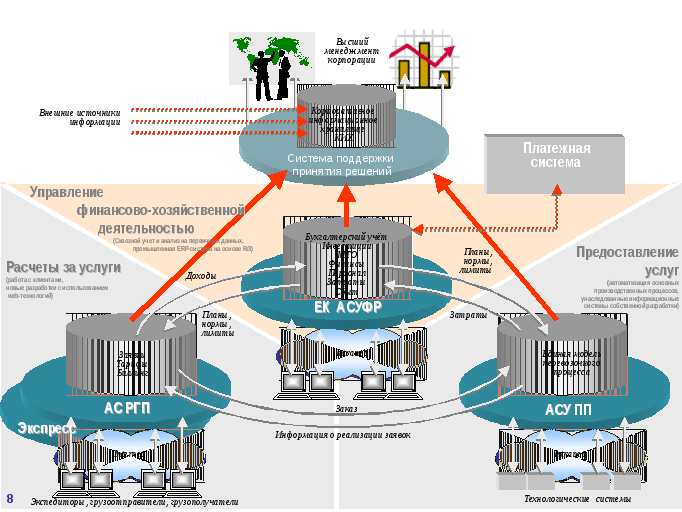
Рисунок
1 Место и назначение ЕК АСУФР в программе
информатизации отрасли.
Согласованная, актуальная, оперативная
информация указанных информационно-управляющих
систем и корпоративного хранилища
данных замкнута на высшее руководство
корпорации, ТОР-менеджмент непосредственно
или при необходимости через специальные
аналитические группы, что максимально
способствует принятию своевременных
и адекватных решений.
Таким образом, перспективная программа
информатизации ОАО «РЖД» должна включать
в себя три основных направления развития
интегрированных информационно-управляющих
систем:
-
направление, связанное с развитием
корпоративного хранилища данных; -
прогноза и анализа информации;
-
направление, связанное с инфраструктурой
программы информатизации, включая
вопросы экономической и информационной
безопасности.
ЕДИНАЯ КОРПОРАТИВНАЯ АВТОМАТИЗИРОВАННАЯ СИСТЕМА УПРАВЛЕНИЯ ФИНАНСАМИ И РЕСУРСАМИ (ЕК АСУФР) создается согласно Концепции информатизации ж.-д. транспорта России.
Основные задачи
Целью создания ЕК АСУФР как единой информационной системы управления финансовыми потоками отрасли является:
- получение оперативной и достоверной информации на всех уровнях управления, средств анализа, планирования, контроля выполнения планов и исполнения бюджетов;
- достижение новых качественных характеристик управления и новых управленческих функций. ЕК АСУФР предназначена для реализации финансово-экономической модели управления отраслью с помощью программно-аппаратных средств и средств связи.
Ее основные функции:
- оперативный сбор финансовой информации; финансовое планирование и контроль выполнения планов;
- составление бюджетов и контроль их исполнения;
- прогнозирование и моделирование результатов управленческих решений;
- контроль над параметрами финансовой деятельности и оповещение при достижении «критических» результатов;
- учет затрат на производство по подразделениям и видам деятельности. Областью использования ЕК АСУФР как системы с многоуровневой архитектурой являются все объективно существующие в отрасли контуры управления финансовой деятельностью, а именно:
- Департамент финансов МПС (сетевой уровень);
- финансовые службы железных дорог (дорожный уровень);
- финансовые отделы отделений железных дорог (уровень отделений);
- бухгалтерии обособленных подразделений железных дорог (линейный уровень).
ЕК АСУФР
ЕК АСУФР предназначена для автоматизации функций Департамента финансов и организаций, осуществляющих учетные и финансово-расчетные операции на уровне отрасли, финансовых служб управлений дорог, ТЕХПД на уровне управлений дорог, финансовых отделов отделений дорог, бухгалтерий на всех уровнях управления отрасли. Структура системы определяется с учетом того, что основой ЕК АСУФР на всех уровнях управления отраслью является система управления предприятием фирмы SAP R/3.
Департамент финансов МПС
Департамент финансов МПС в рамках ЕК АСУФР решает следующие задачи: ведение сводного бухгалтерского учета и отчетности на уровне МПС; сведение финансовой и бухгалтерской отчетности дорог и подведомственных предприятий; методическое обеспечение подведомственных структур и организаций и контроль над ведением бухгалтерского учета в них; финансовое планирование результатов по дорогам в целом, по отдельным дорогам и предприятиям; анализ, прогнозирование и оптимизация платежей в бюджет и других обязательных платежей МПС, дорог и предприятий; управление (в том числе расчеты) и анализ дебиторской и кредиторской задолженностью в целом по МПС и в разрезе дорог и предприятий; анализ и управление финансовым состоянием и результатами хозяйственной деятельности дорог и МПС в целом.
Финансовая служба Управления дороги
Финансовая служба Управления дороги в рамках ЕК АСУФР решает следующие задачи:
- ведение сводного бухгалтерского учета и отчетности на уровне дороги, сведение отчетности НОД и предприятий дорожного подчинения;
- ведение бухгалтерского учета по Управлению дороги; контроль ведения бухгалтерского учета на отделениях дороги и предприятиях железных дорог; *анализ и управление финансовым состоянием дороги и ее предприятий (в том числе перечисление средств фондов);
- оперативное планирование и контроль объемов перевозок и доходов предприятий дороги; расчет планируемой и фактической прибыли (убытков) и ее распределение (определение источников покрытия);
- расчет и планирование налогов и других обязательных платежей; управление и анализ дебиторской и кредиторской задолженностью в целом по дороге и в разрезе предприятий;
- анализ и управление запасами в целом по дороге и в разрезе предприятий.
Финансовый отдел Отделения дороги
Финансовый отдел Отделения дороги в рамках ЕК АСУФР решает следующие задачи: ведение бухгалтерского учета в отделении и контроль за его ведением на предприятиях; формирование оперативной текущей информации по расходам; контроль за использованием финансовых ресурсов; формирование предложений в финансовые планы по Отделению дороги и его предприятиям; формирование ответов на запросы верхних уровней управления.
Бухгалтерия обособленного подразделения
Бухгалтерия обособленного подразделения в рамках ЕК АСУФР решает следующие задачи: ведение первичного бухгалтерского учета на предприятии, формирование и передача отчетных форм на верхний уровень управления; управление кредиторской задолженностью, в том числе расчеты различных типов между предприятиями и учет затрат; формирование оперативной текущей информации по расходам и передача ее на верхний уровень управления; формирование предложений в финансовые планы по предприятию; формирование ответов на запросы верхних уровней управления; расчет заработной платы.
Вся информация, обрабатываемая в ЕК АСУФР, подразделяется на четыре уровня:
- уровень 1 — информация, обрабатываемая на уровне обособленного предприятия;
- уровень 2 — информация, обрабатываемая на уровне Отделения дороги;
- уровень 3 — информация, обрабатываемая на уровне Управления дороги;
- уровень 4 — информация, обрабатываемая на уровне МПС.
На каждом уровне состав обрабатываемой информации подразделяется на три типа — нормативно-справочная информация (НСИ), входная информация и выходная информация.
Входная информация для уровня 1
Входная информация для уровня 1 — это первичные и другие документы, непосредственно связанные с хозяйственной деятельностью предприятий. Выходная информация для уровня 1 — это формы стандартной бухгалтерской отчетности линейного предприятия, формы отраслевой отчетности, аналитические отчеты различного рода, результаты работы информационных систем главной книги, дебиторов, кредиторов, контроллинга, финансового менеджмента, а также информационной системы менеджмента, отчетность, предназначенная для передачи на уровень Управления дороги.
Входная информация для уровня 2
Входная информация для уровня 2 — это первичные и другие документы, непосредственно связанные с хозяйственной деятельностью Управления и его подразделений, а также отчетная и другая информация, поступающая из линейных подразделений. Выходная информация для уровня 2 — это формы стандартной бухгалтерской отчетности Управления дороги, формы отраслевой отчетности, аналитические отчеты различного рода, результаты работы информационных систем главной книги, дебиторов, кредиторов, контроллинга, финансового менеджмента, а также информационной системы менеджмента, отчетность, предназначенная для передачи на уровень дороги.
Входная информация для уровня 3
Входная информация для уровня 3 — это первичные и другие документы, непосредственно связанные с хозяйственной деятельностью дороги и ее подразделений, а также отчетная и другая информация, поступающая из Управлений и предприятий. Выходная информация для уровня 3 — это формы стандартной бухгалтерской отчетности дороги, формы отраслевой отчетности, аналитические отчеты различного рода, результаты работы информационных систем главной книги, дебиторов, кредиторов, контроллинга, финансового менеджмента, а также информационной системы менеджмента, сводная отчетность, предназначенная для передачи на уровень МПС.
Входная информация для уровня 4
Входная информация для уровня 4 — это первичные и другие документы, непосредственно связанные с хозяйственной деятельностью МПС и его подразделений, а также отчетная и другая информация, поступающая из Дорог, Управлений и предприятий в составе МПС. Выходная информация для уровня 4 — это формы стандартной бухгалтерской отчетности подразделений МПС, формы отраслевой отчетности, аналитические отчеты различного рода, результаты работы информационных систем главной книги, дебиторов, кредиторов, контроллинга, финансового менеджмента, а также информационной системы менеджмента, информация, предназначенная для передачи в другие министерства и ведомства.
См. также
- Автоматизированная система управления пассажирскими перевозками
- Автоматизированная система управления перевозками грузов
- Автоматизированная система управления персоналом и социальной сферой
